Sony DCR-TRV30E Operating Instructions
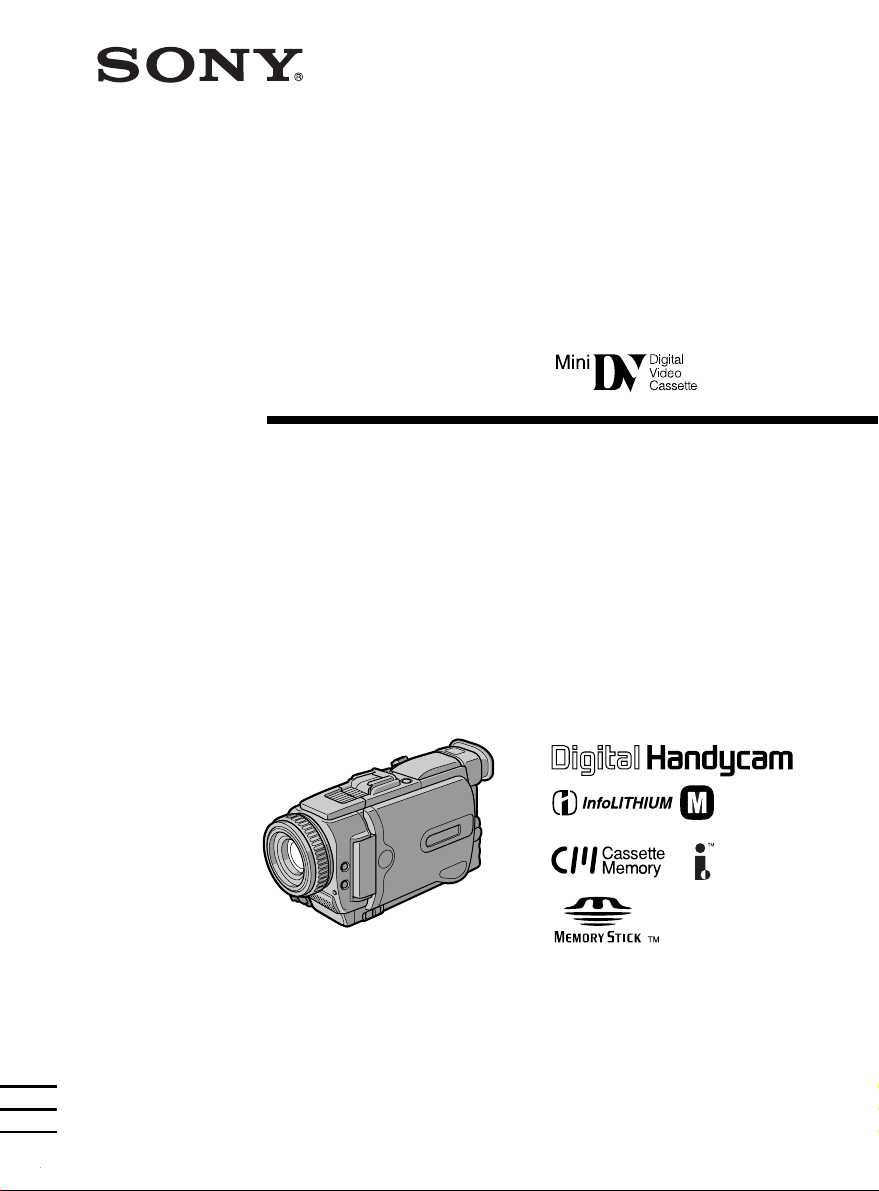
3-067-862-31 (1)
Digital
Video Camera
Recorder
Operating Instructions
Before operating the unit, please read this manual thoroughly, and
retain it for future reference.
Gebruiksaanwijzing
Lees, alvorens het apparaat in gebruik te nemen, de gebruiksaanwijzing
aandachtig door en bewaar deze voor eventuele naslag.
DCR-TRV30E
©2001 Sony Corporation
TM
SERIES
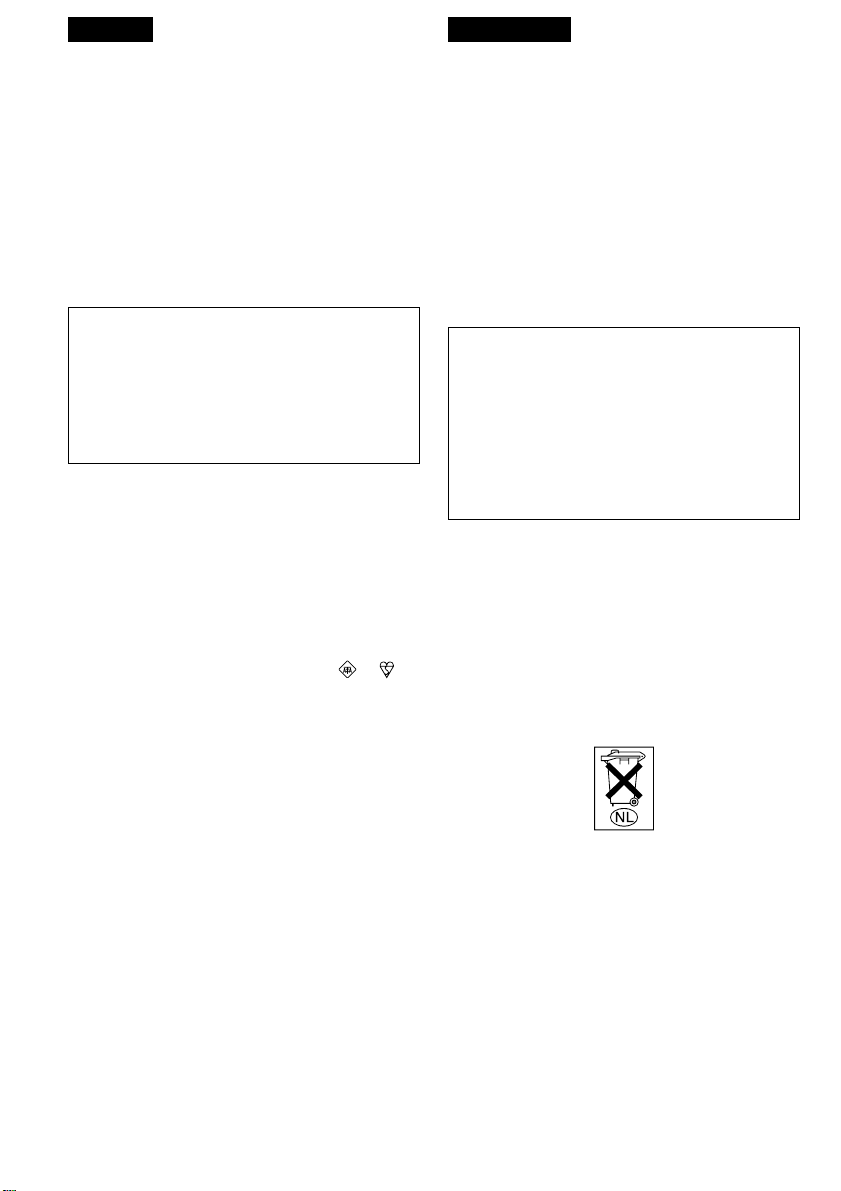
English
Nederlands
Welcome!
Congratulations on your purchase of this Sony
Digital Handycam camcorder. With your Digital
Handycam, you can capture life’s precious
moments with superior picture and sound
quality.
Your Digital Handycam is loaded with advanced
features, but at the same time it is very easy to
use. You will soon be producing home video that
you can enjoy for years to come.
WARNING
To prevent fire or shock hazard, do not expose
the unit to rain or moisture.
To avoid electrical shock, do not open the
cabinet.
Refer servicing to qualified personnel only.
NOTICE ON THE SUPPLIED AC POWER
ADAPTOR FOR CUSTOMERS IN THE
UNITED KINGDOM
A moulded plug complying with BS1363 is fitted
to this equipment for your safety and
convenience.
Should the fuse in the plug supplied need to
be replaced, a 5 AMP fuse approved by ASTA
or BSI to BS1362 (i.e., marked with or
mark) must be used.
If the plug supplied with this equipment has a
detachable fuse cover, be sure to attach the
fuse cover after you change the fuse. Never
use the plug without the fuse cover. If you
should lose the fuse cover, please contact
your nearest Sony service station.
Welkom
Gefeliciteerd met de aankoop van deze Sony
Digital Handycam camcorder. Met de superieure
beeld- en geluidskwaliteit van de Digital
Handycam kunt u de dierbare momenten in uw
leven vastleggen.
Deze camcorder biedt u een scala aan
geavanceerde functies en is toch zeer eenvoudig
te bedienen, zodat u al gauw in staat zult zijn
home-video’s te maken waar u nog jaren plezier
aan beleeft.
WAARSCHUWING
Om het gevaar van brand of elektrische
schokken te voorkomen, mag het apparaat niet
worden blootgesteld aan regen of vocht.
Om elektrische schokken te voorkomen, mag
de behuizing niet worden geopend.
Laat reparaties uitsluitend door vakkundig
personeel uitvoeren.
Dit apparaat bevat voor memory back-up een
batterij die niet vervangen hoeft te worden
tijdens de levensduur van het apparaat.
Raadpleeg uw leverancier indien na zeer
intensief of langdurig gebruik de batterij
vervangen moet worden.
Om gevaar of schade door kortsluiting te
voorkomen mag de batterij alleen vervangen
worden door vakbekwaam servicepersoneel.
Gooi de batterij niet weg maar lever deze in als
klein chemisch afval (KCA).
2
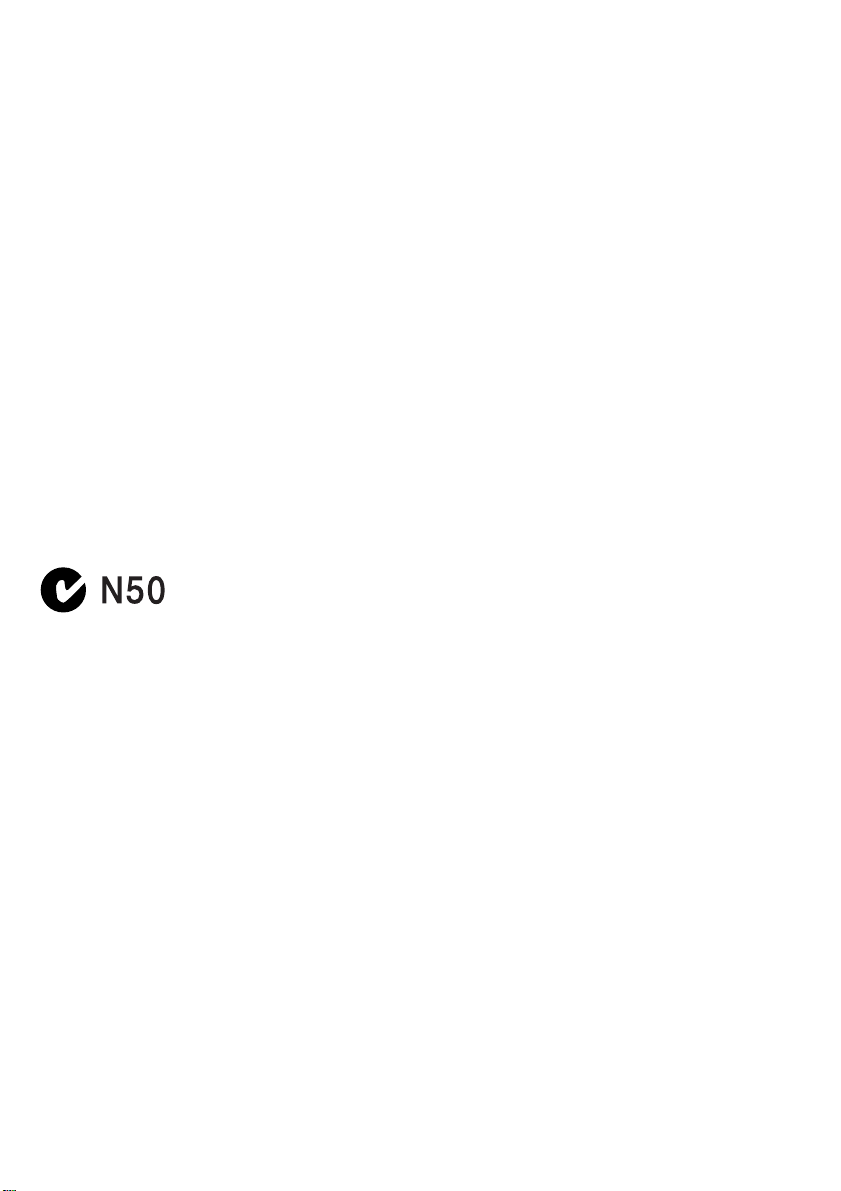
For the customers in Europe
ATTENTION
The electromagnetic fields at the specific
frequencies may influence the picture and sound
of this digital camcorder.
Voor de klanten in Europa
ATTENTIE
Elektromagnetische velden met bepaalde
frequenties kunnen het beeld en geluid van deze
digitale camcorder beïnvloeden.
This product has been tested and found
compliant with the limits set out in the EMC
Directive for using connection cables shorter than
3 meters. (9.8 feet)
For the customers in Germany
Directive:EMC Directive 89/336/EEC.
92/31/EEC
This equipment complies with the EMC
regulations when used under the following
circumstances:
•Residential area
•Business district
•Light-industry district
(This equipment complies with the EMC
standard regulations EN55022 Class B.)
Memory Stick
Dit product heeft in tests gebleken te voldoen aan
de eisen gesteld in de Europese EMC Bepalingen
voor het gebruik van aansluitsnoeren van minder
dan 3 meter lang.
3
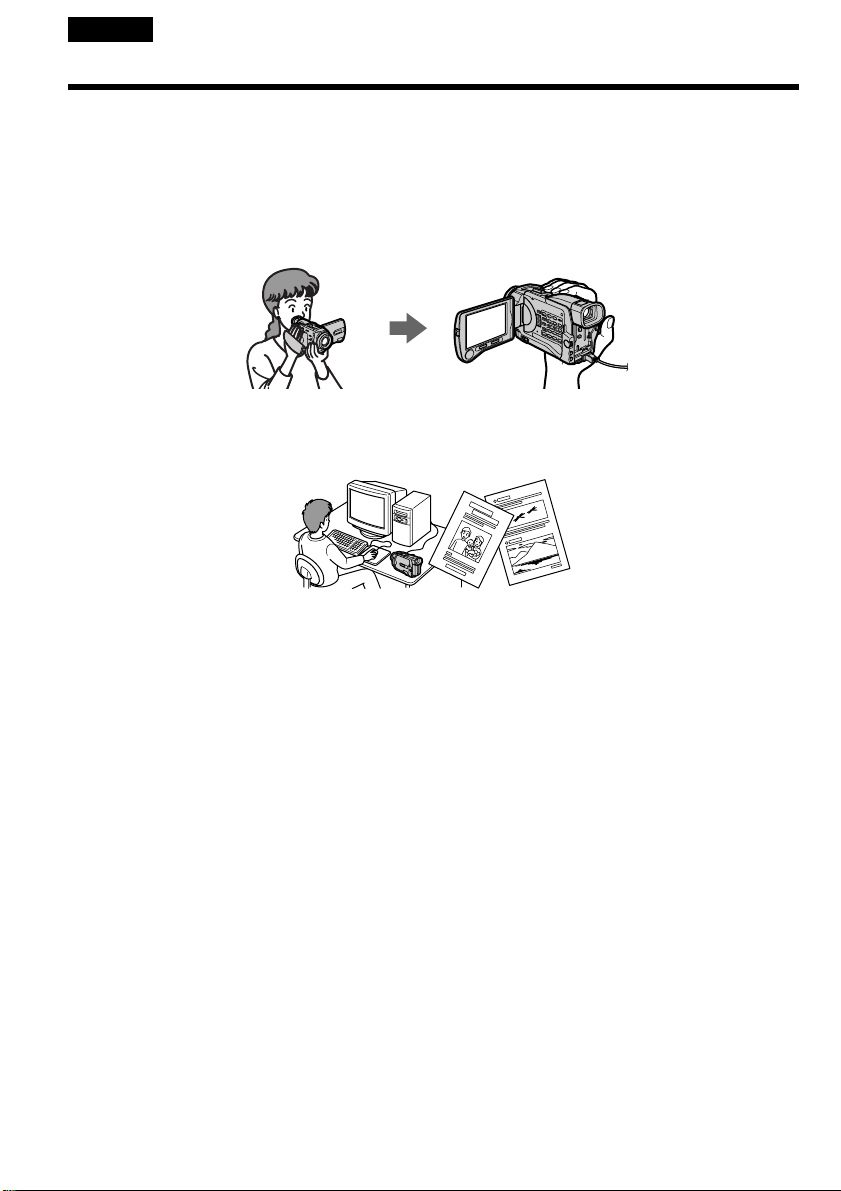
English
Main Features
Taking moving or still images, and playing them back
•Recording a picture (p. 26)
•Recording a still image on a tape (p. 48)
•Playing back a tape (p. 39)
•Recording still images on “Memory Stick”s (p. 153)
•Recording moving pictures on “Memory Stick”s (p. 164)
•Viewing a still image recorded on “Memory Stick”s (p. 176)
•Viewing a moving picture on “Memory Stick”s (p. 180)
Capturing images on your computer
•Using with an analog video unit and your computer (p. 107)
•Viewing images recorded on “Memory Stick”s using the USB cable (p. 182)
Other uses
Functions to adjust exposure in the recording mode
•Back light (p. 33)
•NightShot/Super NightShot (p. 34)
•Recording images with the flash (p. 49, 158)
•PROGRAM AE (p. 65)
•Adjusting the exposure manually (p. 68)
Functions to give images more impact
•Digital zoom (p. 31) The default setting is set to OFF. (To zoom greater than 10×, select the digital
zoom power in D ZOOM in the menu settings.)
•Fader (p. 58)
•Picture effect (p. 61)
•Digital effect (p. 62)
•Digital program editing (p. 93)
•Title (p. 121, 125)
•MEMORY MIX (p. 170)
Functions to give a natural appearance to your recordings
•Manual focus (p. 69)
•Sports lesson mode (p. 65)
•Landscape mode (p. 65)
Functions to use after recording
•END SEARCH/EDITSEARCH/Rec review (p. 37)
•DATA CODE (p. 40)
•SUPER LASER LINK (p. 46)
•Tape PB ZOOM (p. 79)/Memory PB ZOOM (p. 190)
•Zero set memory (p. 81, 113)
•Title search (p. 82)
4
•HiFi SOUND (p. 131, 223)
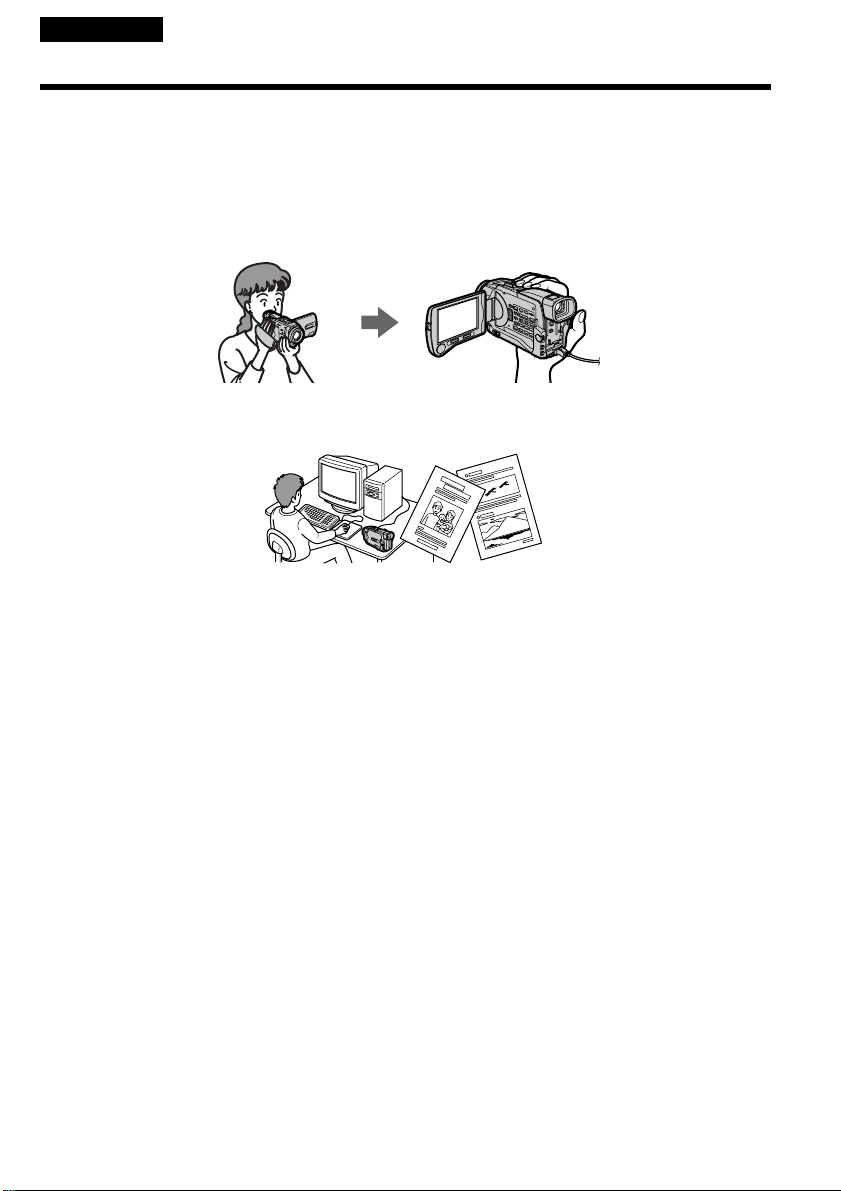
Nederlands
Functie-overzicht
Bewegende of stilstaande beelden opnemen of weergeven
•Beelden opnemen (zie blz. 26)
•Stilstaande beelden op de band opnemen (zie blz. 48)
•Videocassettes afspelen (zie blz. 39)
•Stilstaande beelden vastleggen op een “Memory Stick” (zie blz. 153)
•Bewegende beelden vastleggen op een “Memory Stick” (zie blz. 164)
•Een stilstaand beeld op een “Memory Stick” bekijken (zie blz. 176)
•Bewegende beelden op een “Memory Stick” bekijken (zie blz. 180)
Beelden vastleggen met een personal computer
•In combinatie met een analoge video-eenheid en uw personal computer ( zie blz. 107)
•Beelden die zijn vastgelegd op een “Memory Stick” weergeven via een USB-kabel (zie blz. 182)
Andere toepassingen
Aanpassen van de belichting tijdens het opnemen
•Tegenlicht-opname (zie blz. 33)
•NightShot/Super NightShot nachtopname (zie blz. 34)
•Opnemen bij weinig licht met de flitser (zie blz. 49, 158)
•PROGRAM AE belichtingsprogramma’s (zie blz. 65)
•Handmatig instellen van de belichting (zie blz. 68)
Functies die uw beelden pakkender maken
•Digitaal in-zoomen (zie blz. 31). Oorspronkelijk staat de digitale zoom met OFF uitgeschakeld.
(Om meer dan 10× op uw onderwerp in te zoomen, zult u eerst de D ZOOM functie in het instelmenu
moeten inschakelen.)
•In/uit-faden (zie blz. 58)
•Speciale beeld/kleureffecten (zie blz. 61)
•Digitale opname-effecten (zie blz. 62)
•Digitale programmamontage (zie blz. 93)
•Titelbeelden (zie blz. 121, 125)
•MEMORY MIX dubbelbeeldfuncties (zie blz. 170)
Functies die uw opnamen een natuurlijke aanblik geven
•Handmatig scherpstellen (zie blz. 69)
•Sport-belichtingsprogramma (zie blz. 65)
•Landschap-belichtingsprogramma (zie blz. 65)
Functies voor optimale weergave na het opnemen
•END SEARCH/EDITSEARCH eindzoek/opnamecontrolefuncties (zie blz. 37)
•DATA CODE opnamegegevens (zie blz. 40)
•SUPER LASER LINK afspelen zonder snoeren (zie blz. 46)
•PB ZOOM uitvergroting van foto’s op de band (TAPE, zie blz. 79)/in het geheugen (MEMORY, zie
blz. 190)
•Zero set memory nulpunt-terugkeer (zie blz. 81, 113)
•Titel-zoekfunctie (zie blz. 82)
•HiFi SOUND geluidsweergave (zie blz. 138, 223)
5

English
Table of contents
Main Features ............................................ 4
Quick Start Guide ................................. 10
Getting started
Using this manual ......................................... 14
Checking supplied accessories .................... 16
Step 1 Preparing the power supply ............ 17
Installing the battery pack..................... 17
Charging the battery pack..................... 18
Connecting to a wall socket .................. 21
Step 2 Setting the date and time .................. 22
Step 3 Inserting a cassette............................. 24
Recording – Basics
Recording a picture ....................................... 26
Shooting backlit subjects
– BACK LIGHT ................................ 33
Shooting in the dark
– NightShot/Super NightShot ...... 34
Self-timer recording ............................... 36
Checking the recording
– END SEARCH/EDITSEARCH/
Rec Review .............................................. 37
Playback – Basics
Playing back a tape........................................ 39
Viewing the recording on TV ...................... 44
Advanced Recording Operations
Recording a still image on a tape
– Tape Photo recording ......................... 48
Adjusting the white balance manually ...... 54
Using the wide mode .................................... 56
Using the fader function ............................... 58
Using special effects – Picture effect ........... 61
Using special effects – Digital effect ........... 62
Using the PROGRAM AE function............. 65
Adjusting the exposure manually ............... 68
Focusing manually ........................................ 69
Interval recording .......................................... 71
Frame by frame recording
– Cut recording ....................................... 74
Advanced Playback Operations
Playing back a tape with picture effects..... 76
Playing back a tape with digital effects...... 77
Enlarging images recorded on tapes
– Tape PB ZOOM ................................... 79
Quickly locating a scene using the zero set
6
memory function .................................... 81
Searching the boundaries of recorded tape
by title – Title search .............................. 82
Searching a recording by date
– Date search ........................................... 84
Searching for a photo
– Photo search/Photo scan ................... 86
Editing
Dubbing a tape............................................... 89
Dubbing only desired scenes
– Digital program editing...................... 93
Using with analog video unit and personal
computer – Signal convert function... 107
Recording video or TV programmes ........ 109
Inserting a scene from a VCR
– Insert editing ...................................... 113
Audio dubbing............................................. 116
Superimposing a title .................................. 121
Making your own titles .............................. 125
Labelling a cassette...................................... 127
Customising Your Camcorder
Changing the menu settings ...................... 129
“Memory Stick” operations
Using a “Memory Stick”– introduction ... 144
Recording still images on “Memory Stick”s
– Memory Photo recording ................. 153
Recording an image from a tape as a still
image ...................................................... 161
Recording moving pictures on “Memory
Stick”s – MPEG movie recording....... 164
Recording a picture from a tape as a moving
picture .................................................... 166
Superimposing a still picture in a “Memory
Stick” on a moving picture
– MEMORY MIX................................... 170
Copying still images from a tape
– Photo save........................................... 174
Viewing a still picture
– Memory photo playback .................. 176
Viewing a moving picture
– MPEG movie playback ..................... 180
Viewing images using your computer ..... 182
Copying the image recorded on “Memory
Stick”s to tapes ...................................... 188
Enlarging still images recorded on “Memory
Stick”s – Memory PB ZOOM .............. 190
Playing back images in a continuous loop
– SLIDE SHOW ..................................... 192
Preventing accidental erasure
– Image protection................................ 194
Deleting images ........................................... 196
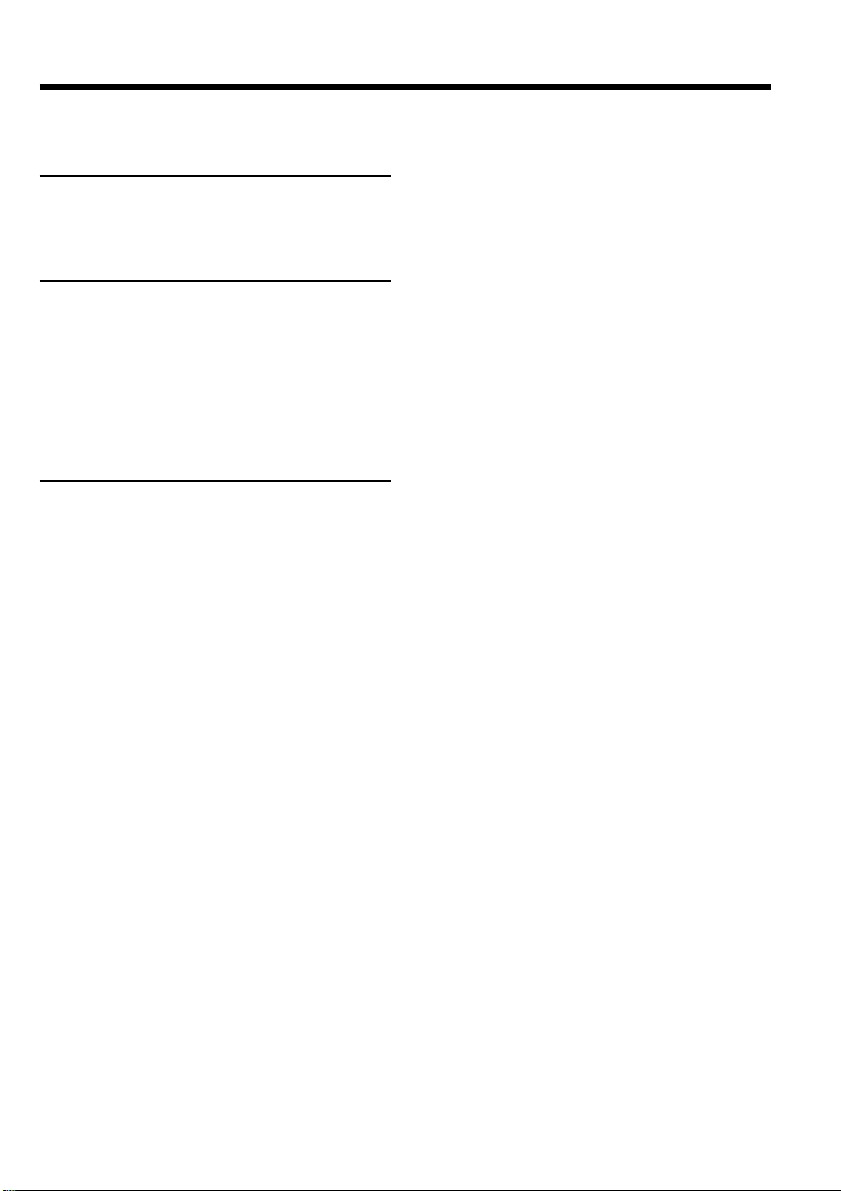
Table of contents
Writing a print mark
– PRINT MARK .................................... 199
Using the printer (optional) ....................... 201
Troubleshooting
Types of trouble and their solutions ......... 203
Self-diagnosis display ................................. 209
Warning indicators and messages ............ 210
Additional Information
Usable cassettes............................................ 221
About the “InfoLITHIUM” battery pack
................................................................. 224
About i.LINK................................................ 226
Using your camcorder abroad ................... 228
Maintenance information and precautions
................................................................. 229
Specifications................................................ 235
Quick Reference
Identifying the parts and controls............. 239
Index .............................................................. 249
7
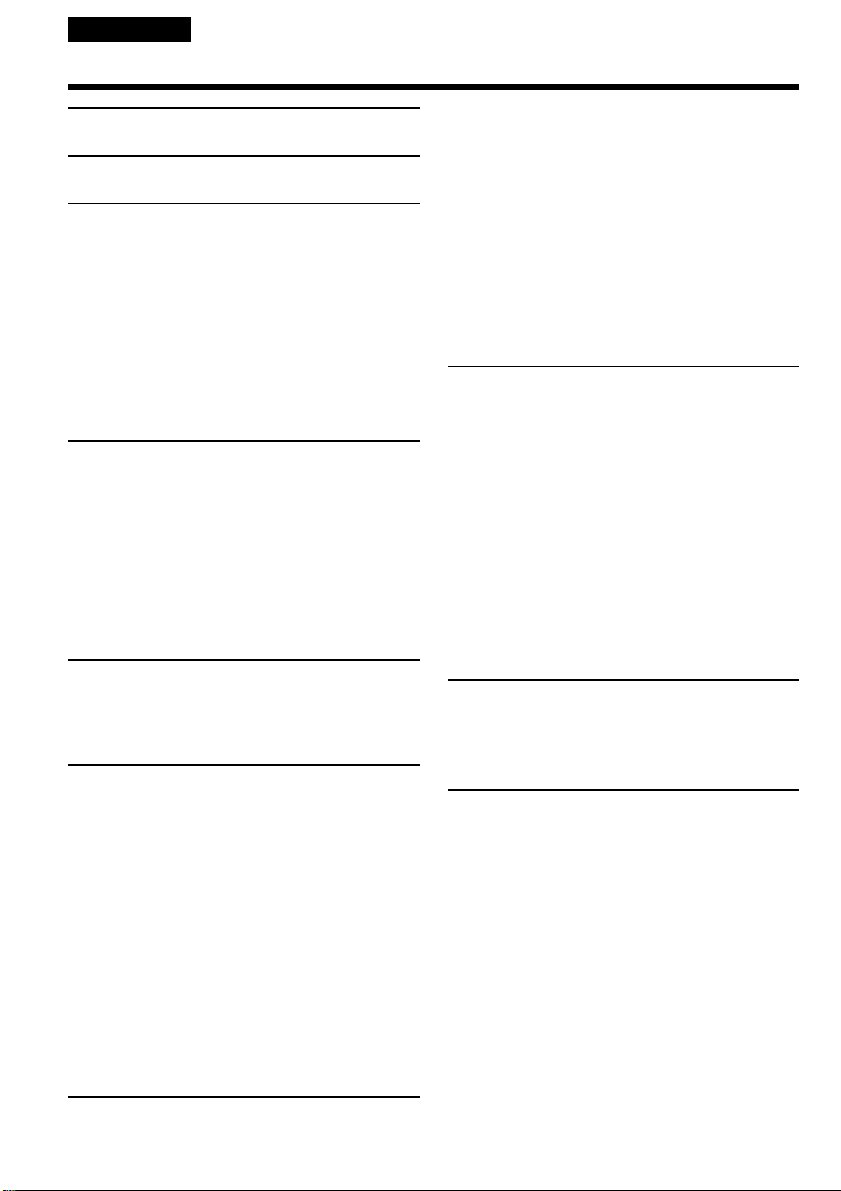
Nederlands
Inhoudsopgave
Functie-overzicht .................................... 5
Snelle startgids....................................... 12
Voorbereidingen
Omtrent deze handleiding ........................... 14
Controleren van het bijgeleverd toebehoren
................................................................... 16
Stap 1 Voorbereiden van de
stroomvoorziening ................................. 17
Aanbrengen van het batterijpak........... 17
Opladen van het batterijpak ................. 18
Gebruik op stroom van het lichtnet ..... 21
Stap 2 Instellen van de datum en de tijd .... 22
Stap 3 Inleggen van een videocassette ....... 24
Opnemen – basisbediening
Video-opnamen maken ................................ 26
Opnemen bij tegenlicht
– BACK LIGHT ................................ 33
Opnemen in het donker
– NightShot/Super NightShot ...... 34
Opnemen met de zelfontspanner......... 36
Controleren van de gemaakte opnamen
– END SEARCH/EDITSEARCH /
Rec Review opnamecontrole ................ 37
Afspelen – basisbediening
Afspelen van een videocassette................... 39
Aansluitingen voor videoweergave op TV
................................................................... 44
Uitgebreide opnamefuncties
Stilstaande beelden op de band opnemen
– Foto-bandopname ............................... 48
Handmatig instellen van de kleurbalans ... 54
Breedbeeld-opnamefunctie .......................... 56
Beelden in- en uit-faden................................ 58
Speciale effecten – Beeldeffect/kleurenpalet
................................................................... 61
Speciale effecten – Digitale opname-effecten
................................................................... 62
PROGRAM AE belichtingsprogramma’s .. 65
Handmatig instellen van de belichting ...... 68
Handmatig scherpstellen ............................. 69
Interval-opname ............................................ 71
Beeld-voor-beeld opname – Animatiefilms
................................................................... 74
Uitgebreide weergavefuncties
8
Videoweergave met beeld/kleureffecten .. 76
Videoweergave met digitale beeldeffecten
................................................................... 77
Beelden van een videoband vergroot
weergeven– PB ZOOM band-
uitvergroting ........................................... 79
Snel opzoeken van een scène met de
nulpunt-terugkeer .................................. 81
Opzoeken van beelden via de titel
– Titel-zoekfunctie .................................. 82
Opzoeken van beelden via de datum
– Datum-zoekfunctie.............................. 84
Opzoeken van een foto-opname – Foto-
zoekfunctie/foto-serieweergave .......... 86
Videomontage
Video-opnamen overkopiëren..................... 89
Geselecteerde bandopnamen kopiëren
– Digitale programmamontage ............ 93
Gebruik met analoge video-apparatuur en
een PC – Signaalconversie................... 107
Opnemen van video- of TV-programma’s
................................................................. 109
Inlassen van beelden vanaf een
videorecorder – Inlasmontage ............ 113
Nieuwe geluidsopnamen inlassen ............ 116
Een titel in beeld opnemen......................... 121
Zelf titelbeelden samenstellen ................... 125
Een videocassette van een naam voorzien
................................................................. 127
Uw camcorder naar eigen
inzicht aanpassen
Wijzigen van de oorspronkelijke menu-
instellingen ............................................ 129
“Memory Stick” functies
Gebruik van een “Memory Stick”
– inleiding .............................................. 144
Stilstaande beelden opnemen op een
“Memory Stick”
– MEMORY foto-opnamefunctie ....... 153
Een scène van een cassette overnemen als
stilstaand beeld ..................................... 161
Bewegende beelden opnemen op een
“Memory Stick”
– MPEG filmopname............................ 164
Beelden van een cassette overnemen als
bewegende beelden.............................. 166
Een stilstaand beeld van een “Memory Stick”
samenvoegen met bewegende beelden
– MEMORY MIX................................... 170
Stilstaande beelden van een cassette kopiëren
– Foto-opslag ......................................... 174
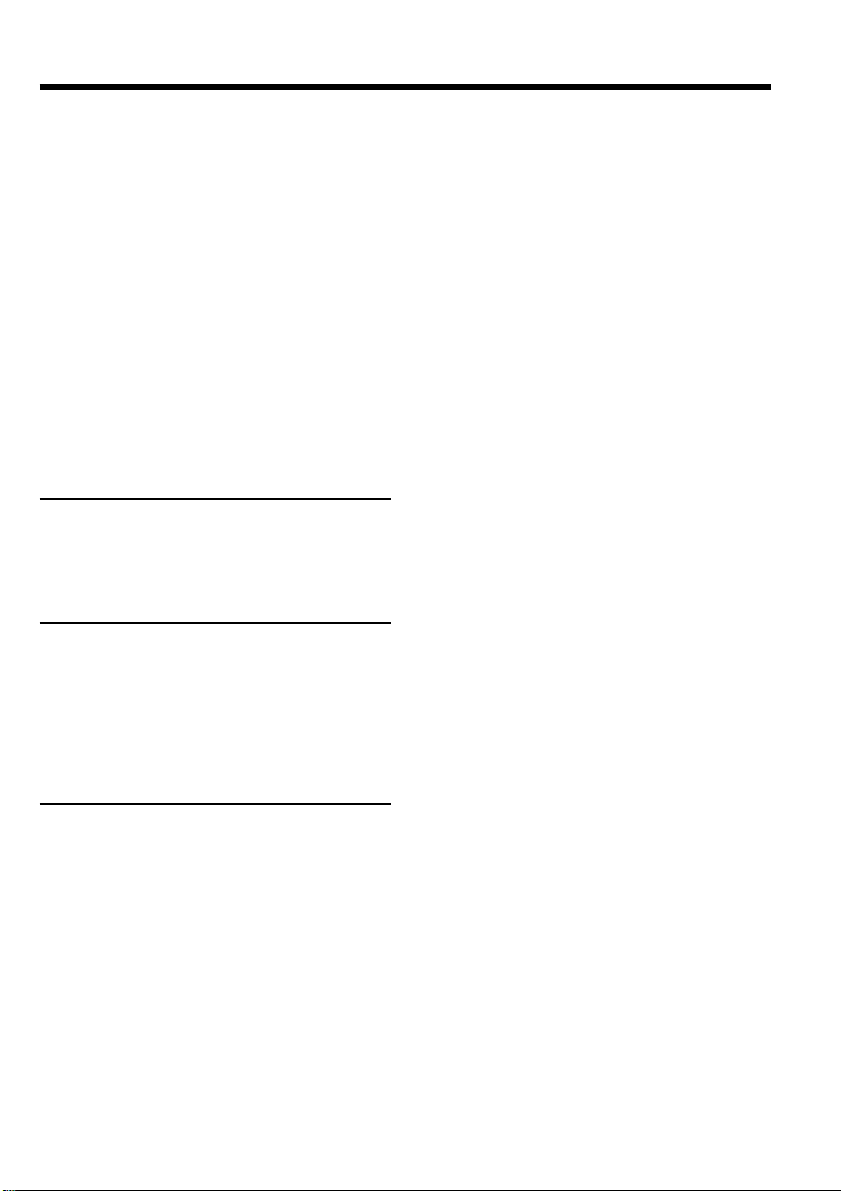
Inhoudsopgave
Bekijken van een stilstaand beeld
– MEMORY foto-weergave ................. 176
Bekijken van bewegende beelden
– MPEG filmweergave ......................... 180
Beelden bekijken met een personal computer
................................................................. 182
Beelden van een “Memory Stick” overnemen
op een cassette ...................................... 188
Stilstaande beelden van een “Memory Stick”
uitvergroten
– MEMORY PB ZOOM.........................
Weergeven van een doorlopende serie
beelden – SLIDE SHOW ...................... 192
Beveiligen tegen per ongeluk wissen
– Wispreventie ...................................... 194
Wissen van beelden..................................... 196
Markeren van af te drukken beelden
– PRINT MARK .................................... 199
Beelden afdrukken met een printer
(los verkrijgbaar) .................................. 201
Problemen oplossen
Verhelpen van storingen ............................ 212
Zelfdiagnose-aanduidingen ....................... 218
Waarschuwingsaanduidingen en
mededelingen........................................ 219
Aanvullende informatie
Geschikte videocassettes ............................ 221
Betreffende “InfoLITHIUM” batterijen .... 224
Betreffende de i.LINK aansluiting ............ 226
Gebruik van uw camcorder in het buitenland
................................................................. 228
Onderhoud en voorzorgsmaatregelen ..... 229
Technische gegevens................................... 237
190
Compleet overzicht
Plaats en functie van de bedieningsorganen
................................................................. 239
Index .............................................................. 250
9
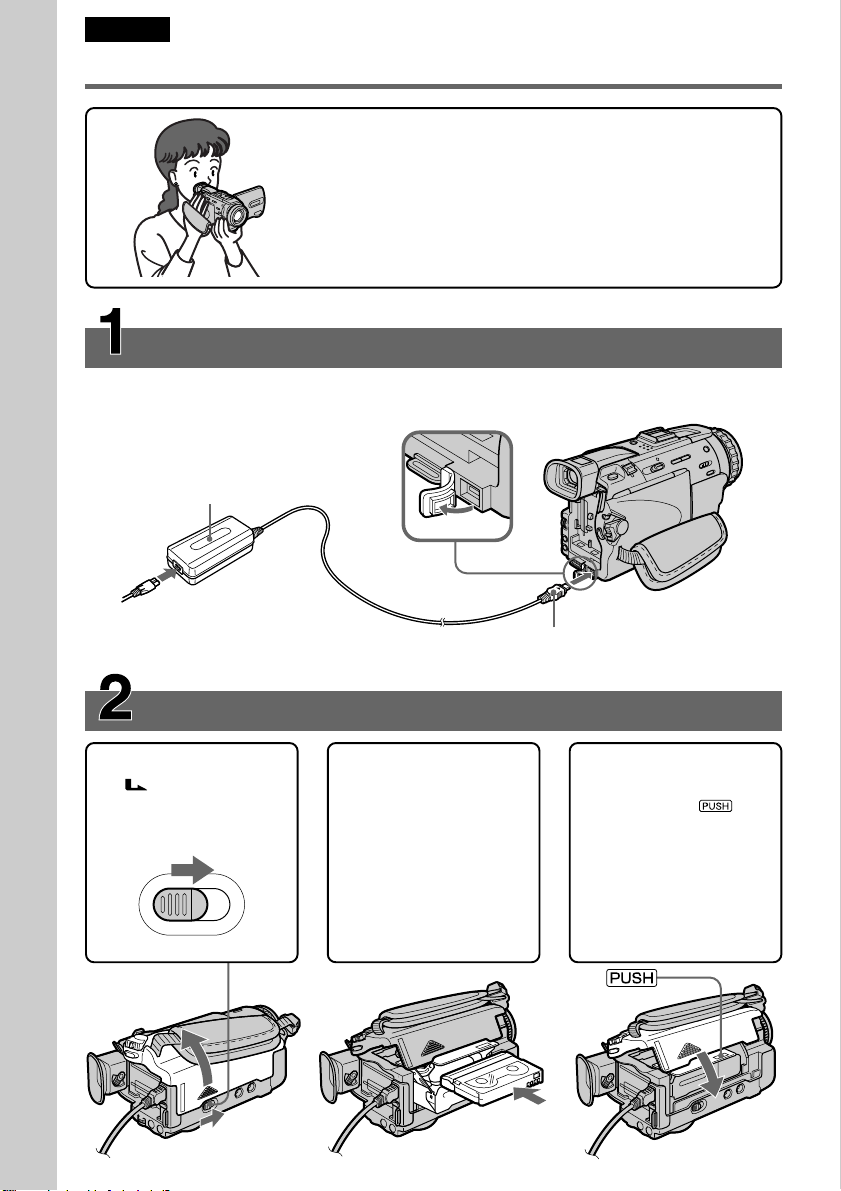
English
Quick Start Guide
Connecting the mains lead (p. 21)
Use the battery pack when using your camcorder outdoors (p. 17).
Quick Start Guide
AC power adaptor (supplied)
This chapter introduces you to the basic features of your
camcorder. See the page in parentheses “( )” for more
information.
Open the DC IN
jack cover.
10
Inserting a cassette (p. 24)
1Slide OPEN/
EJECT in the
direction of the arrow
and open the lid.
Connect the plug with its v
mark facing up.
2Push the middle
portion of the back of
the cassette to insert.
Insert the cassette in a
straight line deeply
into the cassette
compartment with the
window facing out.
3Close the cassette
compartment by
pressing the
mark on the cassette
compartment.
After the cassette
compartment goes
down completely,
close the lid until it
clicks.
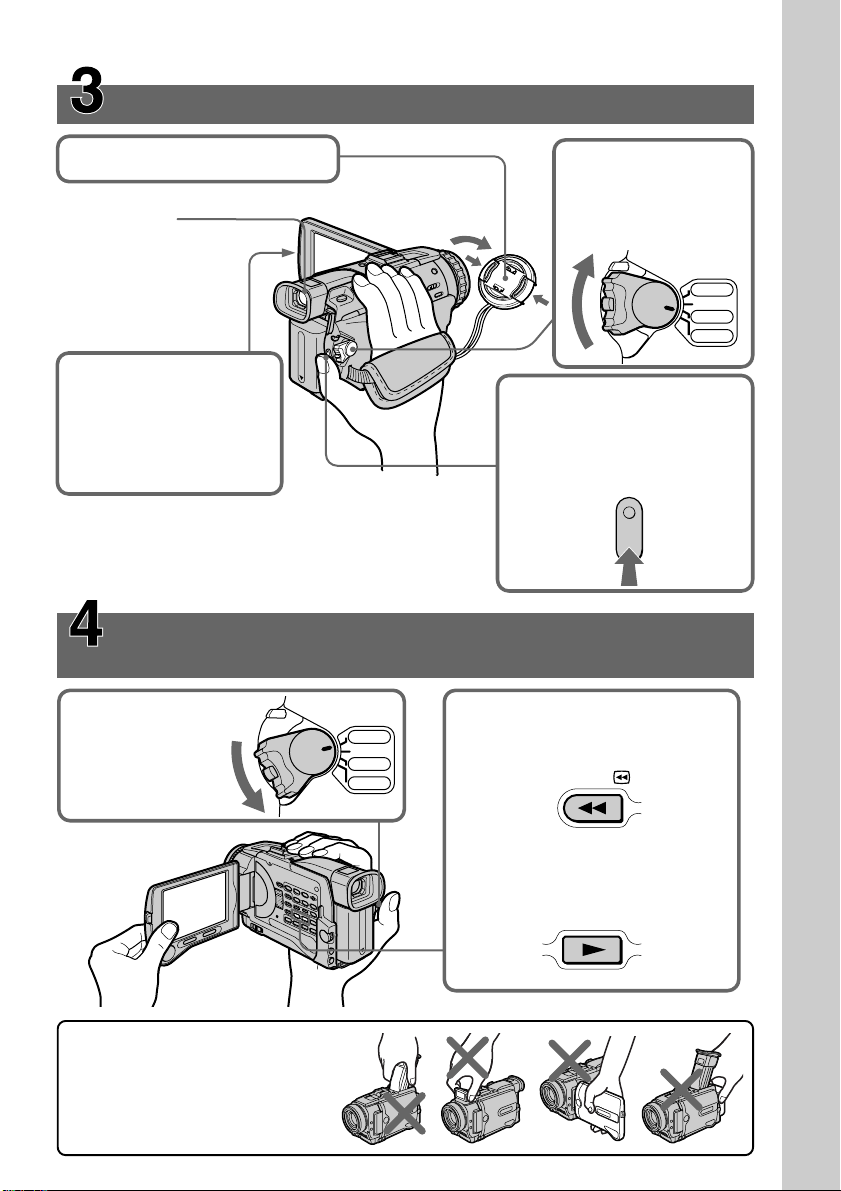
Recording a picture (p. 26)
1Remove the lens cap.
Viewfinder
When the LCD panel is
closed, use the
viewfinder placing your
eye against its eyecup.
3Press OPEN to open the
LCD panel.
The picture appears on
the screen.
When you purchase your camcorder, the clock setting
is set to off. If you want to record the date and time for
a picture, set the clock setting before recording (p. 22).
Monitoring the playback picture on the LCD
screen (p. 39)
1Set the POWER
switch to VCR
while pressing the
small green button.
PO
VCR
OFF(CHG)
ER
W
CAMERA
MEMORY
2Set the POWER
switch to CAMERA
while pressing the
small green button.
POWER
4Press START/STOP. Your
camcorder starts recording.
To stop recording, press
START/STOP again.
2Press m to rewind the tape.
REW
VCR
OFF(CHG)
CAMERA
MEMORY
Quick Start Guide
NOTE
Do not pick up your camcorder by
holding the viewfinder, the flash, the
LCD panel or the battery pack.
3Press N to start playback.
PLAY
11
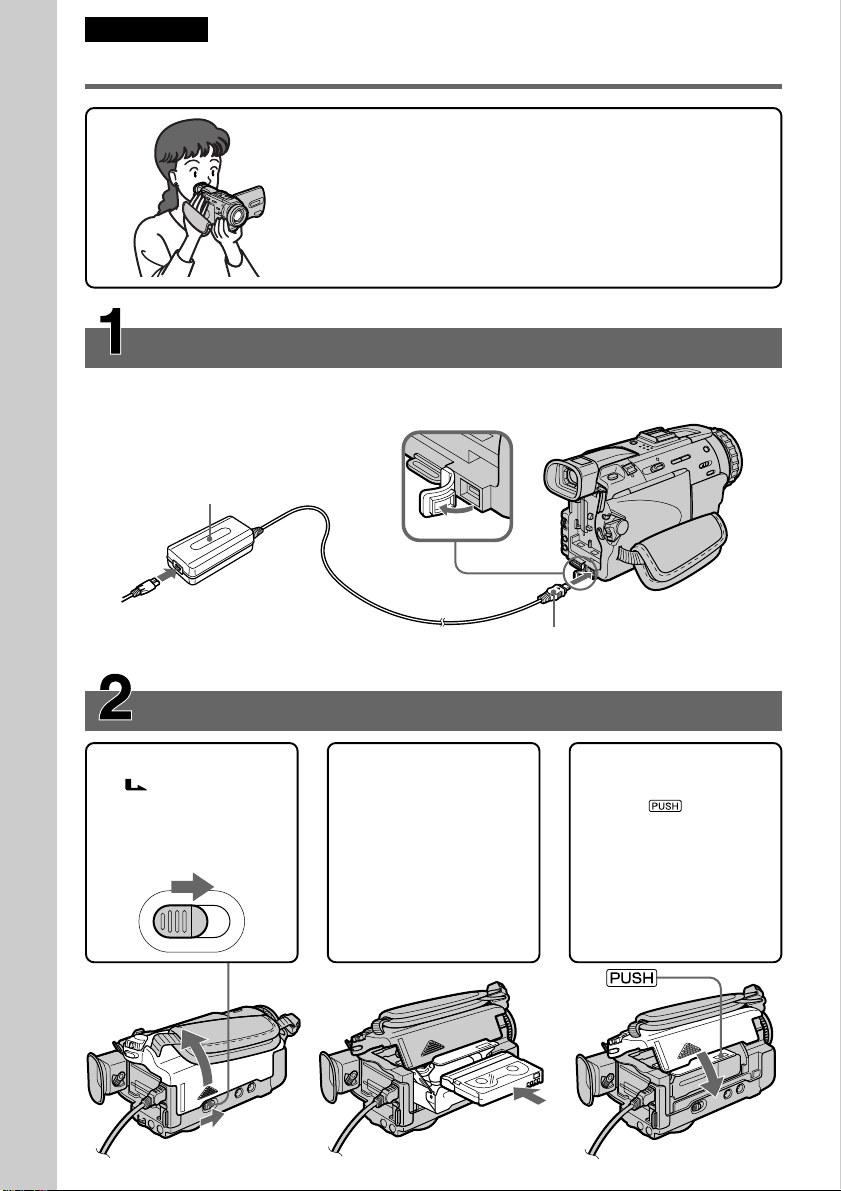
Nederlands
Snelle startgids
Aansluiten van het netsnoer (zie blz. 21)
Voor gebruik buitenshuis dient u een batterijpak aan te brengen (zie blz. 17).
Snelle startgids
Netspanningsadapter
(bijgeleverd)
In dit hoofdstuk vindt u de eerste stappen voor het gebruik van
uw camcorder kort beschreven. Zie voor nadere bijzonderheden
de bladzijden waarnaar tussen haakjes ( ) wordt verwezen.
Open het klepje
van de DC IN
aansluiting.
12
Sluit de stekker aan met het
v driehoekje boven.
Inleggen van een videocassette (zie blz. 24)
1Schuif de
OPEN/EJECT
knop in de richting
van de pijl en open het
deksel van de
cassettehouder.
2Druk midden tegen de
rugzijde van de
videocassette om deze
in te schuiven.
Schuif de
videocassette met de
vensterzijde naar
boven recht in de
cassettehouder.
3Druk op de kant van
de cassettehouder
waar staat
aangegeven om deze
te sluiten. Wanneer de
cassettehouder geheel
omlaag is geschoven,
sluit u het deksel
totdat dit vastklikt.
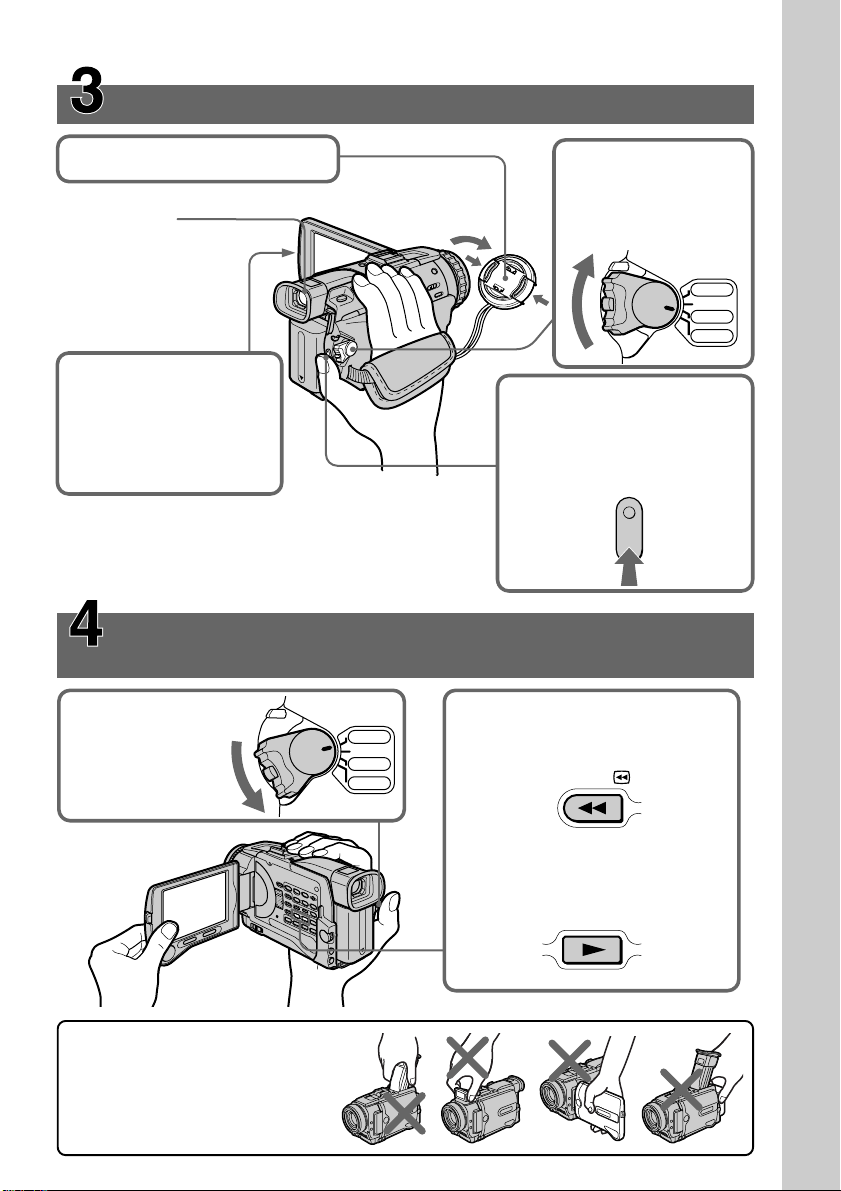
Maken van een video-opname (zie blz. 26)
1Verwijder de lensdop.
Zoeker
Wanneer het LCD
scherm gesloten is, kunt
u de opgenomen beelden
in de zoeker zien, door
de oogkap tegen uw oog
te plaatsen.
3Houd de OPEN toets
ingedrukt en klap het
LCD scherm open.
Het beeld van de camera
verschijnt op het LCD
scherm.
Bij aflevering van uw camcorder is de ingebouwde
klok ervan nog niet ingesteld. Als u datum en tijd van
opname met de beelden wilt vastleggen, dient u voor
het opnemen eerst de tijd in te stellen (zie blz. 22).
Controleren van de laatste opnamen op het LCD
scherm (zie blz. 39)
1Druk het kleine
groene knopje op
de POWER
schakelaar in en
zet de schakelaar in
de “VCR” stand.
PO
VCR
OFF(CHG)
ER
W
CAMERA
MEMORY
2Druk het kleine groene
knopje op de POWER
schakelaar in en zet de
schakelaar in de
“CAMERA” stand.
POWER
VCR
OFF(CHG)
CAMERA
MEMORY
4Druk op de START/STOP
toets. De camcorder begint
dan met opnemen. Om te
stoppen met opnemen drukt
u nogmaals op de START/
STOP toets.
2Druk op de m toets om de band
terug te spoelen.
REW
Snelle startgids
OPMERKING
Til de camcorder nooit aan de
beeldzoeker, de flitser, het LCD
scherm of het batterijpak op.
3Druk op de N toets om de
weergave te starten.
PLAY
13
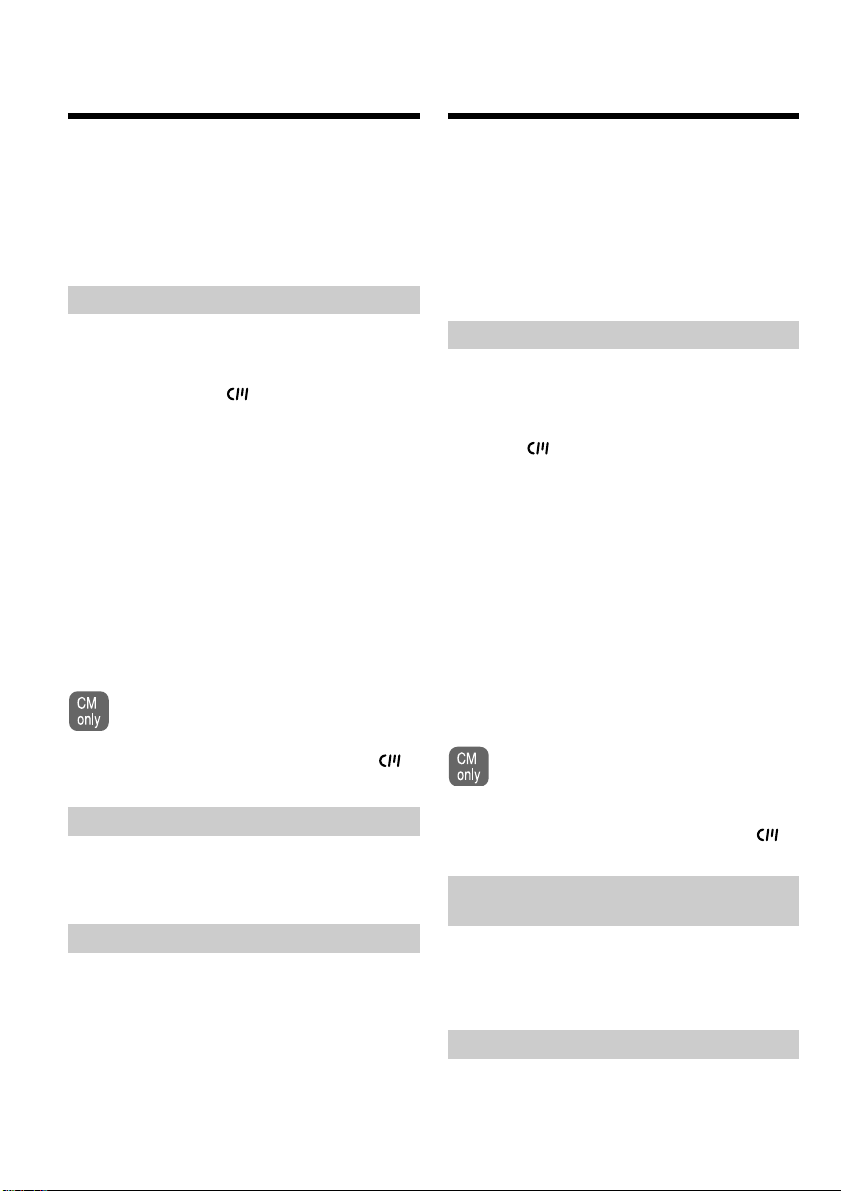
— Getting started —
— Voorbereidingen —
Using this manual
As you read through this manual, buttons and
settings on your camcorder are shown in capital
letters.
e.g. Set the POWER switch to CAMERA.
When you carry out an operation, you can hear a
beep sound to indicate that the operation is being
carried out.
Note on Cassette Memory
Your camcorder is based on the DV format. You
can only use mini DV cassettes with your
camcorder. We recommend that you use a tape
with cassette memory .
The functions which require different operations
depending on whether the tape has the cassette
memory or not are:
– End search (p. 37)
– Date search (p. 84)
– Photo search (p. 86)
The functions you can operate only with the
cassette memory are:
– Title search (p. 82)
– Superimposing a title (p. 121)
– Making your own titles (p. 125)
– Labelling a cassette (p. 127)
For details, see page 221.
You see this mark in the introduction of
the features that are operated only with
cassette memory.
Tapes with cassette memory are marked by
(Cassette Memory).
Note on TV colour systems
TV colour systems differ from country to
country. To view your recordings on a TV, you
need a PAL system-based TV.
Copyright precautions
Television programmes, films, video tapes, and
other materials may be copyrighted.
Unauthorised recording of such materials may be
contrary to the provision of the copyright laws.
Omtrent deze handleiding
In deze gebruiksaanwijzing worden de namen
van toetsen of regelaars en instellingen op de
camcorder in hoofdletters vermeld.
Bijvoorbeeld: Zet de POWER schakelaar in de
“CAMERA” stand.
Bij bepaalde bedieningsfuncties kunnen er één of
meer pieptonen klinken, om u op het
overschakelen te attenderen en vergissingen te
voorkomen.
Betreffende het cassettegeheugen
Deze camcorder werkt volgens het DV-formaat
en is uitsluitend geschikt voor mini-DV
videocassettes. Wij raden u aan gebruik te maken
van videocassettes met het cassettegeheugenbeeldmerk .
De werking van de volgende functies is
afhankelijk van het cassettegeheugen van de
videocassette:
– Eindzoekfunctie (blz. 37)
– Datumzoekfunctie (blz. 84)
– Fotozoekfunctie (blz. 86)
De volgende functies werken uitsluitend bij
videocassettes met een cassettegeheugen:
– Titelzoekfunctie (blz. 82)
– Titelbeelden aanbrengen (blz. 121)
– Eigen titelbeelden maken (blz. 125)
– Betitelen (naamgeving) van een cassette
(blz. 127)
Zie voor nadere bijzonderheden ook blz. 221.
Dit beeldmerk zult u aantreffen bij de
beschrijving van de functies die werken
met het cassettegeheugen.
Cassettes die voorzien zijn van een
cassettegeheugen zijn te herkennen aan het
(cassettegeheugen) beeldmerk.
Verschillende televisie-
kleursystemen
Televisie-kleursystemen verschillen van land tot
land. Om de videobeelden van deze camcorder
op uw TV te bekijken, moet het TV-toestel
werken met het PAL kleursysteem.
Auteursrechten
14
Televisieprogramma’s, films, videobanden en
ander beeldmateriaal kunnen beschermd zijn
door auteursrechten. Het zonder toestemming
opnemen van dergelijk materiaal kan in strijd
zijn met deze auteursrechten.
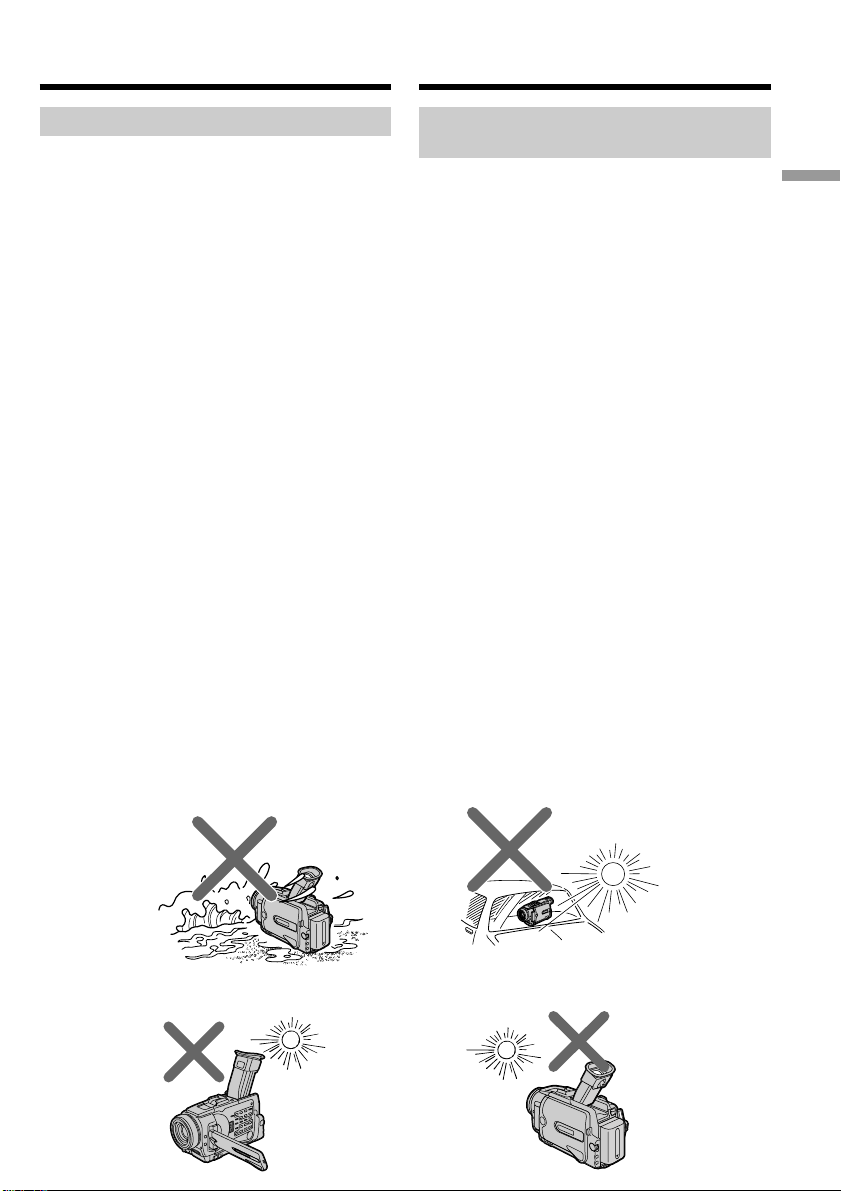
Using this manual
Omtrent deze handleiding
Precautions on camcorder care
Lens and LCD screen/finder (on
mounted models only)
•The LCD screen and the finder are
manufactured using extremely highprecision technology, so over 99.99% of the
pixels are operational for effective use.
However, there may be some tiny black
points and/or bright points (white, red, blue
or green in colour) that constantly appear on
the LCD screen and the finder. These points
are normal in the manufacturing process and
do not affect the recording in any way.
•Do not let your camcorder get wet. Keep your
camcorder away from rain and sea water.
Letting your camcorder get wet may cause your
camcorder to malfunction. Sometimes this
malfunction cannot be repaired [a].
•Never leave your camcorder exposed to
temperatures above 60°C (140°F), such as in a
car parked in the sun or under direct sunlight
[b].
•Be careful when placing the camera near a
window or outdoors. Exposing the LCD screen,
the finder or the lens to direct sunlight for long
periods may cause malfunctions [c].
•Do not directly shoot the sun. Doing so might
cause your camcorder to malfunction. Take
pictures of the sun in low light conditions such
as dusk [d].
[a][b]
Voorzorgen bij gebruik van de
camcorder
Lens en LCD scherm/beeldzoeker
(mits hiervan voorzien)
•Het LCD scherm en de beeldzoeker van uw
camcorder zijn vervaardigd met precisietechnologie, zodat minstens 99,99% van de
beeldpunten voor gebruik beschikbaar is.
Soms kunnen er op het LCD scherm en/of in
de zoeker wel eens stippen zwart blijven, of
juist in een enkele kleur (wit, rood, blauw of
groen) oplichten. Maakt u zich geen zorgen:
deze stippen duiden niet op
fabricagefouten, en ze hebben geen enkele
invloed op uw video-opnamen.
•Laat de camcorder niet nat worden. Zorg dat er
geen regen of opspattend water, vooral
zeewater, op het apparaat komt. Water in de
camcorder kan storingen veroorzaken, soms
zodanig dat reparatie niet meer mogelijk is. [a]
•Laat de camcorder nooit achter op plaatsen
waar de temperatuur tot boven de 60°C kan
oplopen, zoals op een vensterbank in de volle
zon of in een auto die in de zon geparkeerd
staat. [b]
•Wees voorzichtig wanneer u de camcorder in
de buurt van een raam of ergens buitenshuis
neerlegt. Als er geruime tijd lang direct zonlicht
op het LCD scherm, de beeldzoeker of de lens
valt, kan er schade aan deze vitale onderdelen
ontstaan. [c]
•Pas op dat u de camcorder niet op de zon richt.
Fel zonlicht kan storing in de werking van de
camcorder veroorzaken. Alleen bij
zonsondergang, als het licht niet meer zo fel is,
mag u de zon in beeld nemen. [d]
Getting started Voorbereidingen
[c][d]
15
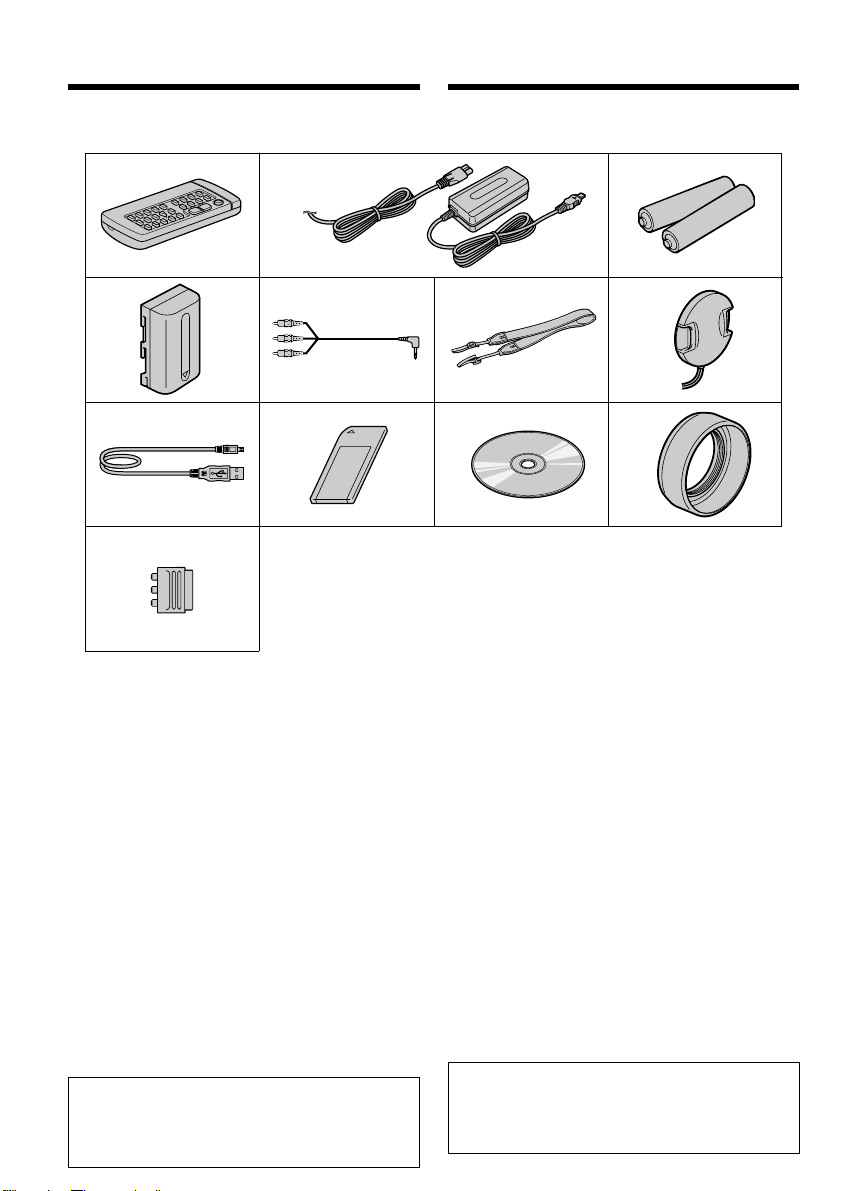
Checking supplied
accessories
Controleren van het
bijgeleverd toebehoren
Make sure that the following accessories are
supplied with your camcorder.
12
45
8 9
qs
1 Wireless Remote Commander (1) (p. 245)
2 AC-L10A/L10B/L10C AC power adaptor (1),
Mains lead (1) (p. 18)
3 Size AA (R6) battery for Remote
Commander (2) (p. 246)
4 NP-FM50 battery pack (1) (p. 17, 18)
5 A/V connecting cable (1) (p. 44, 89)
6 Shoulder strap (1) (p. 240, 241)
7 Lens cap (1) (p. 26)
8 USB cable (1) (p. 183)
9 “Memory Stick” (1) (p. 144)
q; CD-ROM (SPVD-004 USB Driver) (1) (p. 182)
qa Lens hood (1) (p. 30)
qs 21-pin adaptor (1) (p. 45)
(European model only)
Contents of the recording cannot be
compensated if recording or playback is not
made due to a malfunction of the camcorder,
storage media, etc.
16
Controleer of de volgende accessoires alle in de
verpakking van de camcorder aanwezig zijn.
3
6
q;
1 Draadloze afstandsbediening (1) (blz. 245)
2 AC-L10A/L10B/L10C netspanningsadapter
(1), en Netsnoer (1) (blz. 18)
3 R6 (AA-formaat) batterijen voor de
afstandsbediening (2) (blz. 246)
4 NP-FM50 batterijpak (1) (blz. 17, 18)
5 Audio/video aansluitsnoer (1) (blz. 44, 89)
6 Schouderband (1) (blz. 240, 241)
7 Lensdop (1) (blz. 26)
8 USB kabel (1) (blz. 183)
9 “Memory Stick” (1) (blz. 144)
q; CD-ROM (met SPVD-004 USB-
besturingsprogramma) (1) (blz. 182)
qa Lensdop (1) (blz. 30)
qs 21-polige verloopstekker (1) (blz. 45)
(Alleen bij het model voor Europa)
Verloren gegane video-opnamen kunnen niet
worden vergoed, ook niet als er bij opnemen of
weergeven iets misgaat door een storing in de
camcorder, de videocassette e.d.
7
qa
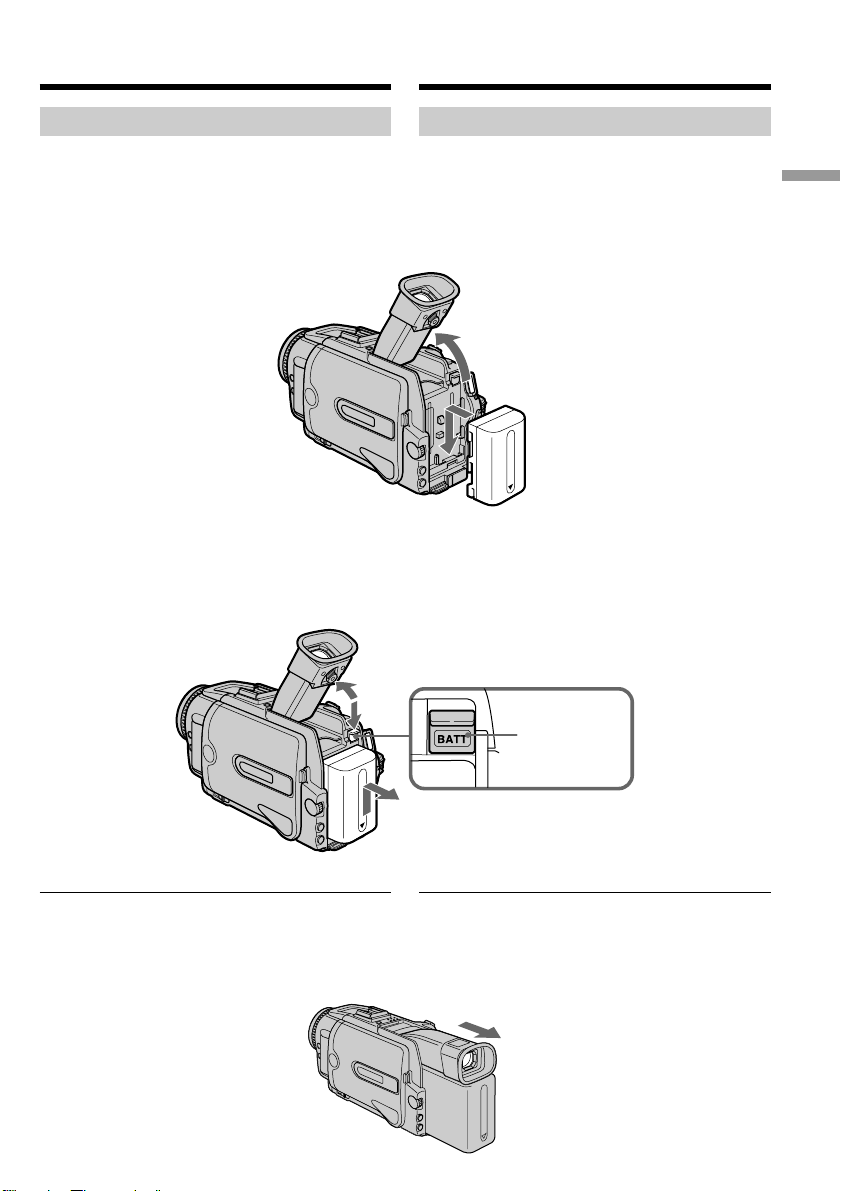
Step 1 Preparing the
power supply
Stap 1 Voorbereiden van de
stroomvoorziening
Installing the battery pack
We recommend that you use the battery pack
when you use your camcorder outdoors.
(1)Lift up the viewfinder.
(2)Slide the battery pack down until it clicks.
To remove the battery pack
(1)Lift up the viewfinder.
(2)Slide the battery pack out in the direction of
the arrow while pressing BATT down.
1
2
Aanbrengen van het batterijpak
Om uw camcorder buitenshuis te gebruiken,
brengt u er als volgt een batterijpak op aan.
(1)Klap de zoeker omhoog.
(2)Schuif het batterijpak omlaag tot het vastklikt.
1
2
Verwijderen van het batterijpak
(1)Klap de zoeker omhoog.
(2)Schuif het batterijpak los in de richting van de
pijl terwijl u het BATT ontgrendelknopje
ingedrukt houdt.
BATT release
button/
BATT
ontgrendelknopje
Getting started Voorbereidingen
If you use the large capacity battery pack
If you install the NP-FM70/FM90/FM91 battery
pack on your camcorder, extend its viewfinder.
2
Bij gebruik van een batterijpak met hoge
capaciteit
Als u het NP-FM70/FM90/FM91 batterijpak op
uw camcorder aanbrengt, kunt u de zoeker
uitschuiven.
17
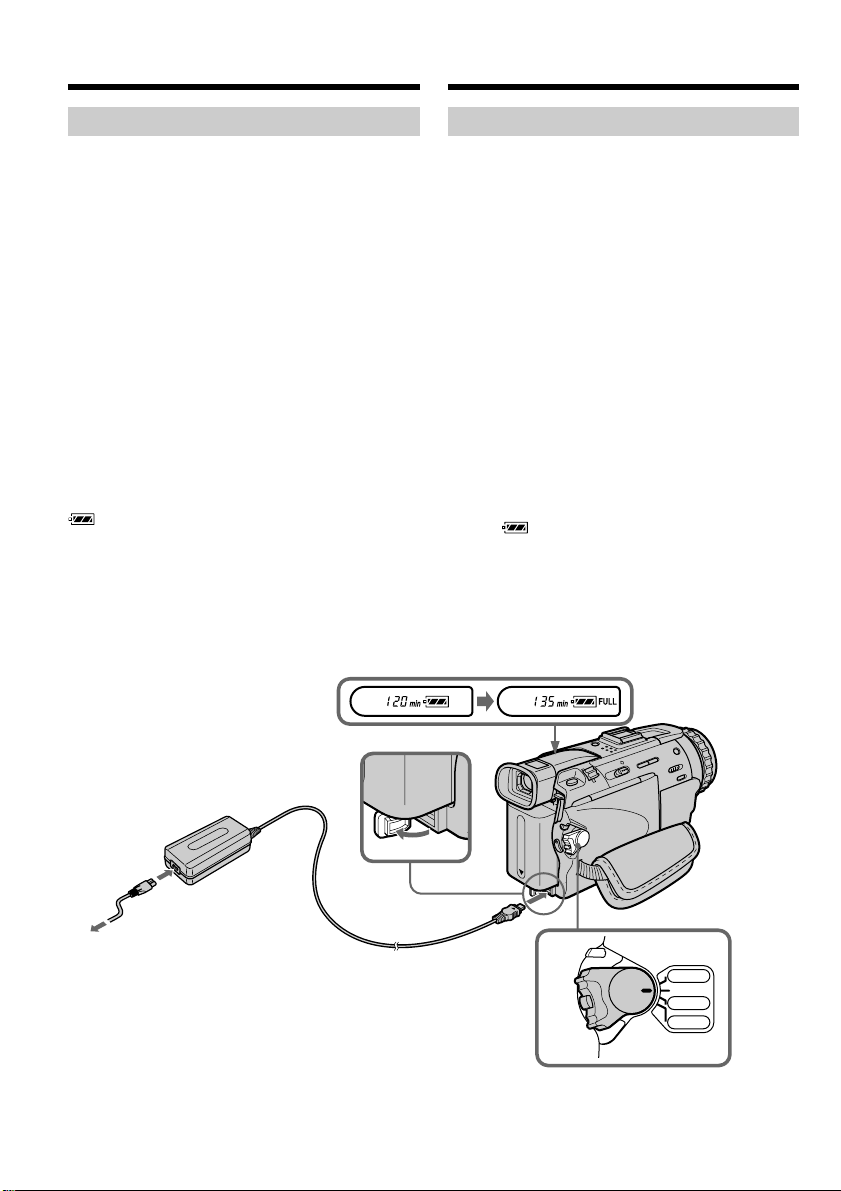
Step 1 Preparing the power
supply
Stap 1 Voorbereiden van de
stroomvoorziening
Charging the battery pack
Use the battery pack after charging it for your
camcorder.
Your camcorder operates only with the
“InfoLITHIUM” battery pack (M series).
See page 224 for details of “InfoLITHIUM”
battery pack.
(1)Open the DC IN jack cover and connect the
AC power adaptor supplied with your
camcorder to the DC IN jack with the plug’s v
mark facing up.
(2)Connect the mains lead to the AC power
adaptor.
(3)Connect the mains lead to the wall socket.
(4)Set the POWER switch to OFF (CHG).
Charging begins. The remaining battery time
is indicated in minutes on the display
window.
When the remaining battery indicator changes to
, normal charge is completed. To fully
charge the battery (full charge), leave the battery
pack attached for about one hour after normal
charge is completed until FULL appears in the
display window. Fully charging the battery
allows you to use the battery longer than usual.
Opladen van het batterijpak
Voordat u de camcorder op batterijspanning kunt
gebruiken, zult u eerst het batterijpak moeten
opladen.
Deze camcorder werkt alleen met
“InfoLITHIUM” batterijen (van de M-serie).
Zie blz. 224 voor nadere informatie over het
“InfoLITHIUM” batterijpak.
(1)Open het DC IN aansluitklepje en sluit de bij
uw camcorder geleverde netspanningsadapter
aan op de DC IN gelijkstroomingang, met het
v driehoekje van de stekker boven.
(2)Sluit het netsnoer aan op de
netspanningsadapter.
(3)Steek de stekker van het netsnoer in het
stopcontact.
(4)et de POWER schakelaar in de “OFF (CHG)”
stand. Het opladen begint. De beschikbare
batterij-gebruiksduur in minuten wordt
aangegeven in het uitleesvenster.
Wanneer de batterijspanningsindicator een volle
batterij toont, is het normale opladen
voltooid. Voor maximaal of volledig opladen
laat u het batterijpak na het normale opladen nog
ongeveer een uur langer op de
netspanningsadapter zitten, totdat de aanduiding
“FULL” in het uitleesvenster verschijnt. Na
volledig opladen zult u het batterijpak extra lang
kunnen gebruiken.
2
After charging the battery pack
Disconnect the AC power adaptor from the DC
IN jack on your camcorder.
18
1
4
POWER
VCR
OFF(CHG)
CAMERA
MEMORY
Na het opladen van het batterijpak
Maak de netspanningsadapter los van de DC IN
aansluiting van uw camcorder.
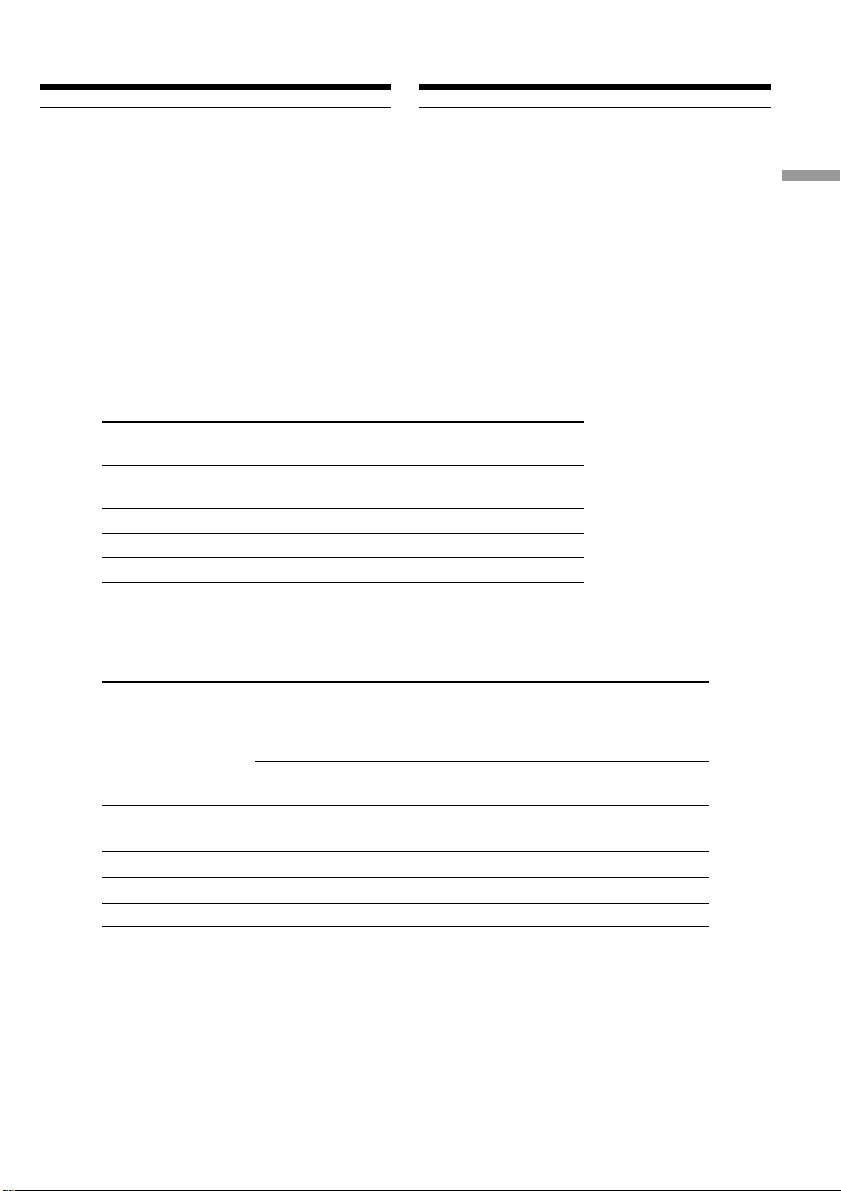
Step 1 Preparing the power
supply
Stap 1 Voorbereiden van de
stroomvoorziening
Note
Prevent metallic objects from coming into contact
with the metal parts of the DC plug of the AC
power adaptor. This may cause a short-circuit,
damaging the AC power adaptor.
Remaining battery time indicator
The remaining battery time indicator in the
display window indicates the approximate
recording time with the viewfinder.
Until your camcorder calculates the actual
remaining battery time
“---- min” appears in the display window.
Charging time/Vereiste oplaadtijd
Battery pack/ Full charge (Normal charge)/
Batterijpak Voor volledige lading (resp. normale lading)
NP-FM50 (supplied)/
(bijgeleverd)
NP-FM70 240 (180)
NP-FM90 330 (270)
NP-FM91 360 (300)
Approximate minutes at 25 °C (77 °F) to charge
an empty battery pack
150 (90)
Recording time/Beschikbare opnameduur
Recording with Recording with
the viewfinder/ the LCD screen/
Battery pack/
Batterijpak
NP-FM50 (supplied)/
(bijgeleverd)
NP-FM70 285 165 225 130
NP-FM90 435 250 345 200
NP-FM91 505 290 400 230
Approximate minutes when you use a fully
charged battery
* Approximate continuous recording time at
25 °C (77 °F). The battery life will be shorter if
you use your camcorder in a cold
environment.
**Approximate number of minutes when
recording while you repeat recording start/
stop, zooming and turning the power on/off.
The actual battery life may be shorter.
Opnemen met Opnemen met
de zoeker het LCD scherm
Continuous*/ Typical**/ Continuous*/ Typical**/
Continu* Gemiddeld** Continu* Gemiddeld**
135 75 105 60
Opmerking
Zorg dat er geen metalen voorwerpen tegen de
metalen contactvlakken van de
gelijkstroomstekker komen. Dit kan kortsluiting
veroorzaken en de netspanningsadapter
beschadigen.
Resterende batterij-gebruiksduur aanduiding
De resterende batterijtijd-indicator in het
uitleesvenster toont ongeveer de beschikbare
gebruiksduur voor opname met gebruik van de
beeldzoeker.
Totdat uw camcorder de resterende batterijgebruiksduur heeft berekend
Voorlopig verschijnt er “---- min” in het
uitleesvenster.
Dit is ongeveer het aantal minuten dat het
opladen van een leeg batterijpak duurt bij een
temperatuur van 25°C.
Dit is ongeveer het aantal minuten dat u kunt
opnemen met een volledig opgeladen batterijpak.
* Gebruiksduur bij benadering, bij
ononderbroken opnemen bij een temperatuur
van 25°C. Het batterijpak zal minder lang
meegaan bij gebruik van de camcorder in een
koude omgeving.
** Gebruiksduur in minuten bij benadering, bij
filmen met herhaaldelijk starten/stoppen van
het opnemen, in/uit-zoomen en in/
uitschakelen van de stroom. De gebruiksduur
van het batterijpak kan in werkelijkheid korter
uitvallen.
Getting started Voorbereidingen
19
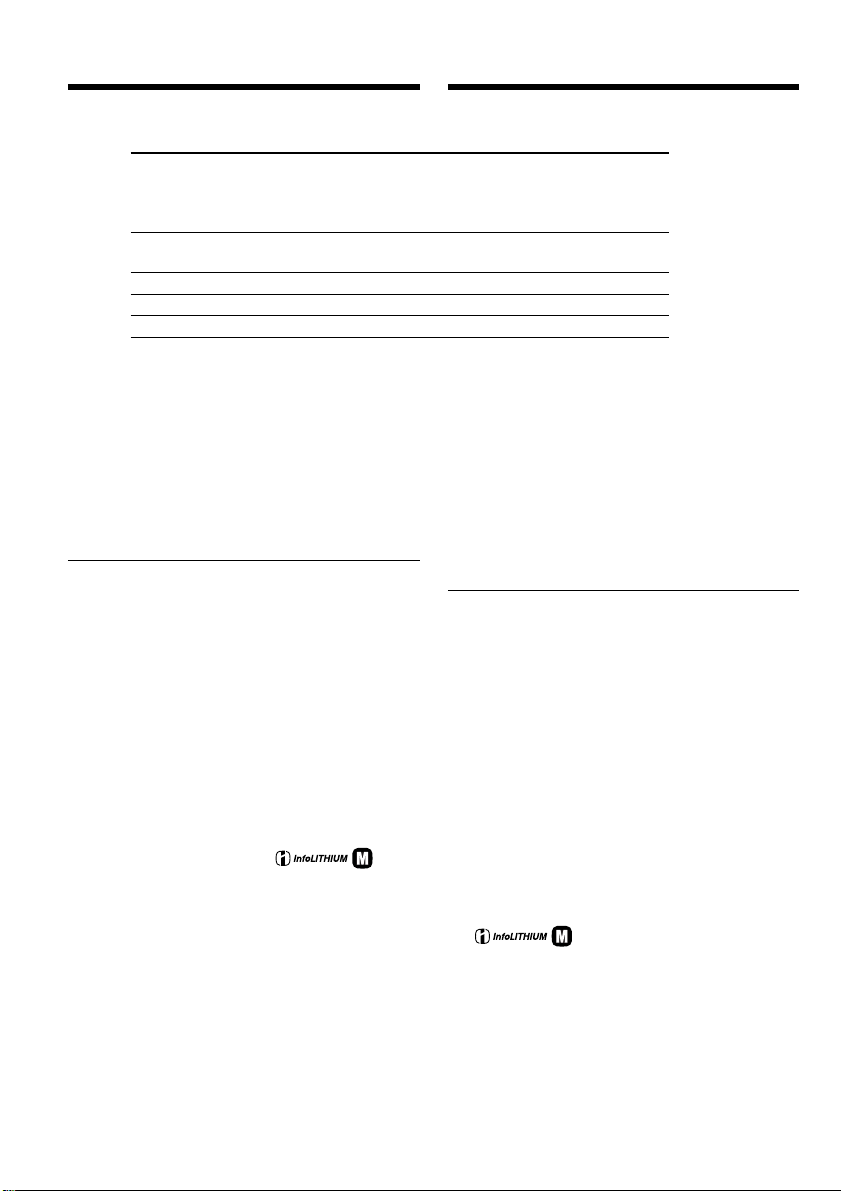
Step 1 Preparing the power
supply
Playing time/Beschikbare speelduur
Stap 1 Voorbereiden van de
stroomvoorziening
Battery pack/ on LCD screen/ with LCD closed/
Batterijpak Speelduur op het Speelduur met het
NP-FM50 (supplied)
(bijgeleverd)
NP-FM70 295 385
NP-FM90 450 580
NP-FM91 520 670
Approximate minutes when you use a fully
charged battery
Approximate continuous playing time at 25 °C
(77 °F). The battery life will be shorter if you use
your camcorder in a cold environment.
The recording and playing times of a normally
charged battery are about 90% of those of a fully
charged battery.
If the power goes off although the battery
remaining indicator indicates that the battery
pack has enough power to operate
Charge the battery pack fully again so that the
indication on the battery remaining indicator is
correct.
What is ”InfoLITHIUM”?
The “InfoLITHIUM” is a lithium ion battery pack
which can exchange data such as battery
consumption with compatible electronic
equipment. This unit is compatible with the
“InfoLITHIUM” battery pack (M series). Your
camcorder operates only with the
“InfoLITHIUM” battery. “InfoLITHIUM” M
series battery packs have the
“InfoLITHIUM” is a trademark of Sony
Corporation.
We recommend charging the battery pack in an
ambient temperature of between 10 °C to 30 °C
(50 °F to 86 °F).
When you use the AC power adaptor
Place the AC power adaptor near a wall socket. If
any trouble occurs with this unit, disconnect the
plug from the wall socket as soon as possible to
cut off the power.
20
Playing time Playing time
LCD scherm LCD scherm gesloten
140 185
Dit is ongeveer het aantal minuten dat u videoopnamen kunt afspelen met een volledig
opgeladen batterijpak.
Gebruiksduur bij benadering, bij ononderbroken
afspelen bij een temperatuur van 25°C. Het
batterijpak zal minder lang meegaan bij gebruik
van de camcorder in een koude omgeving.
De beschikbare opnameduur en speelduur zijn
met een normaal opgeladen batterijpak ongeveer
90% van die met een volledig opgeladen
batterijpak.
Als de stroom uitvalt, terwijl het batterijpak
volgens de batterijtijd-aanduiding nog wel
voldoende spanning kan leveren is voor
gebruik
Laad het batterijpak nog eens volledig op, dan
zal de aanduiding van de resterende batterijgebruiksduur wel weer juist zijn.
Wat is “InfoLITHIUM” ?
Het “InfoLITHIUM” batterijpak is een lithiumionen batterijpak dat geschikt is voor het
doorgeven van het gebruikstempo van de batterij
aan de hiervoor geschikte video-apparatuur.
Deze camcorder is geschikt voor elk
mark.
TM
SERIES
“InfoLITHIUM” batterijpak van de M-serie. Uw
camcorder zal alleen goed werken met dit type
“InfoLITHIUM” batterijen. Alle “InfoLITHIUM”
batterijen van de M-serie zijn te herkennen aan
het
“InfoLITHIUM” is een handelsmerk van Sony
beeldmerk.
TM
SERIES
Corporation.
Het is aanbevolen het batterijpak op te laden bij
een omgevingstemperatuur tussen 10°C en 30°C.
Bij gebruik van de netspanningsadapter
Plaats de netspanningsadapter in de buurt van
een goed bereikbaar stopcontact. Als er tijdens
gebruik van de netspanningsadapter iets mis
gaat, trekt u dan zo spoedig mogelijk de stekker
uit het stopcontact.
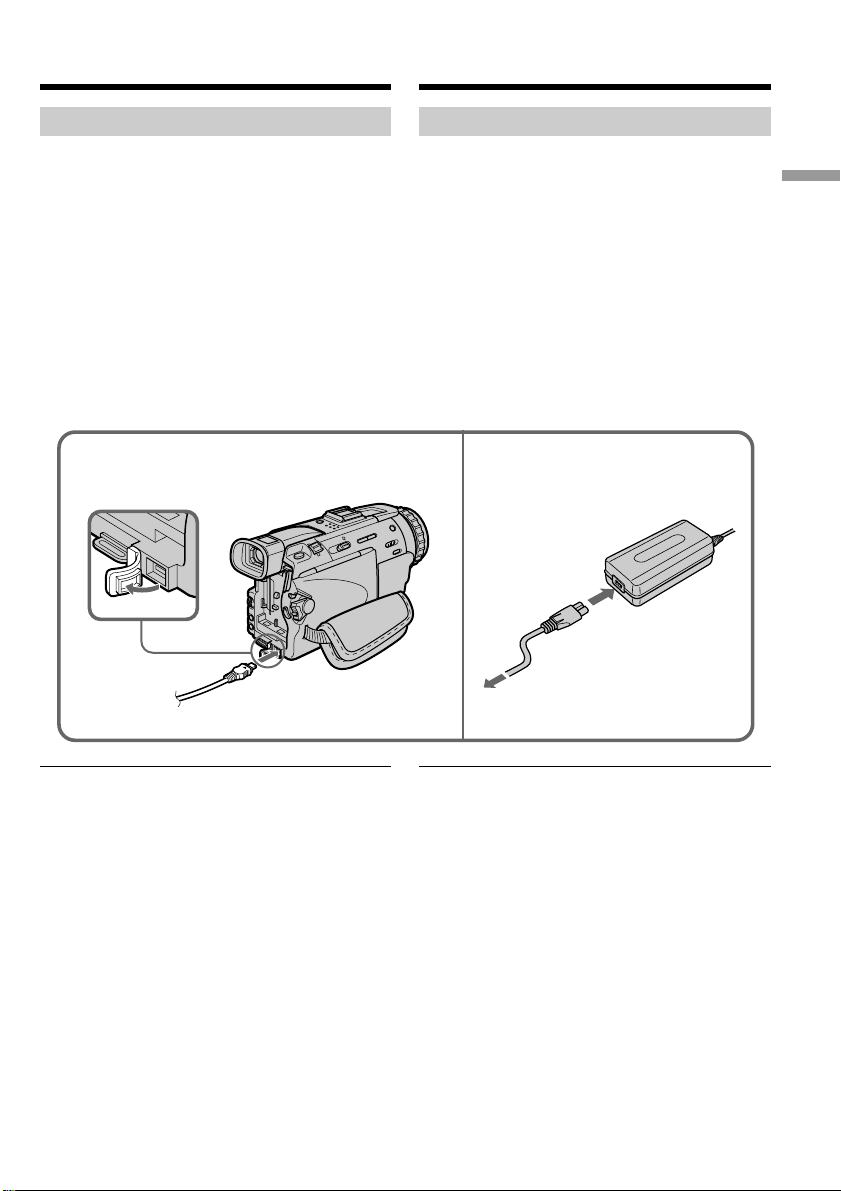
Step 1 Preparing the power
supply
Stap 1 Voorbereiden van de
stroomvoorziening
Connecting to a wall socket
When you use your camcorder for a long time,
we recommend that you power it from a wall
socket using the AC power adaptor.
(1)Open the DC IN jack cover. Connect the AC
power adaptor supplied with your camcorder
to the DC IN jack on your camcorder with the
plug’s v mark facing up.
(2)Connect the mains lead to the AC power
adaptor.
(3)Connect the mains lead to a wall socket.
1
Gebruik op stroom van het lichtnet
Als u de camcorder geruime tijd achtereen wilt
gebruiken, is het aanbevolen het apparaat op het
lichtnet aan te sluiten via de bijgeleverde
netspanningsadapter.
(1)Open het DC IN aansluitklepje en trek het
klepje iets naar buiten. Sluit de bij uw
camcorder geleverde netspanningsadapter
aan op de DC IN gelijkstroomingang, met het
v driehoekje van de stekker boven.
(2)Sluit het netsnoer aan op de
netspanningsadapter.
(3)Steek de stekker van het netsnoer in het
stopcontact.
2,3
Getting started Voorbereidingen
PRECAUTION
The set is not disconnected from the AC power
source (wall socket) as long as it is connected to
the wall socket, even if the set itself has been
turned off.
Notes
•The AC power adaptor can supply power even
if the battery pack is attached to your
camcorder.
•The DC IN jack has “source priority.” This
means that the battery pack cannot supply any
power if the mains lead is connected to the DC
IN jack, even when the mains lead is not
plugged into a wall socket.
Using a car battery
Use Sony DC Adaptor/Charger (optional).
Refer to the operating instructions of the DC
Adaptor/Charger for further information.
VOORZICHTIG
Zolang de stekker in het stopcontact zit, blijft de
stroomtoevoer naar het apparaat intact, ook al is
de camcorder zelf uitgeschakeld.
Opmerkingen
•U kunt uw camcorder ook op stroom van de
netspanningsadapter gebruiken wanneer er een
batterijpak op de camcorder is aangesloten.
•De DC IN gelijkstroomingang heeft
“voorrang”. Dat wil zeggen dat het batterijpak
geen stroom kan leveren zolang het snoer van
de netspanningsadapter is aangesloten op de
DC IN aansluiting, ook al zit de stekker van de
netspanningsadapter niet in het stopcontact.
Gebruik op stroom van een auto-accu
Gebruik in de auto een Sony
gelijkstroomadapter/batterij-lader (los
verkrijgbaar).
Zie voor nadere bijzonderheden de
gebruiksaanwijzing van de netspanningsadapter.
21
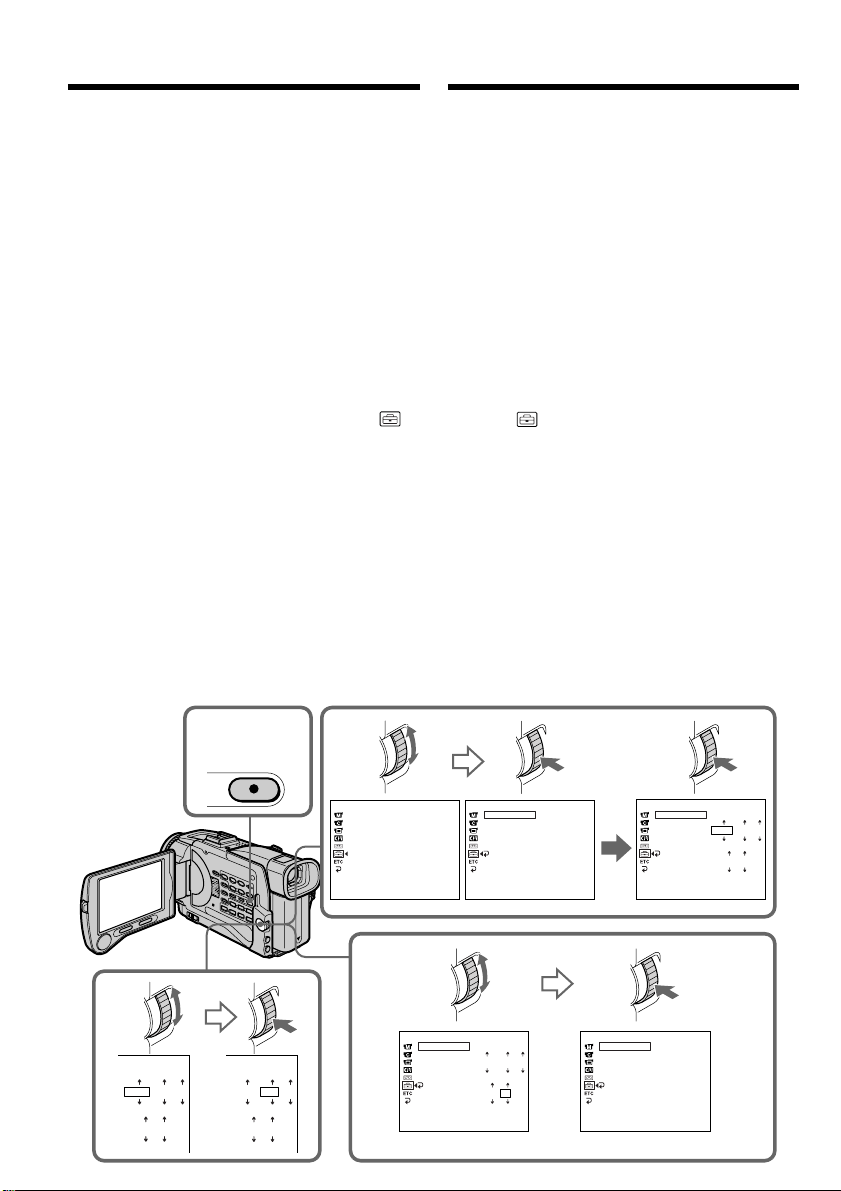
Step 2 Setting the
date and time
Stap 2 Instellen van de
datum en de tijd
Set the date and time settings when you use your
camcorder for the first time. “CLOCK SET” will
be displayed each time that you set the POWER
switch to CAMERA/MEMORY unless you set
the date and time settings.
If you do not use your camcorder for about four
months, the date and time settings may be
released (bars may appear) because the built-in
rechargeable battery installed in your camcorder
will have been discharged (p. 230).
First, set the year, then the month, the day, the
hour and then the minute.
(1)Set the POWER switch to CAMERA or
MEMORY, then press MENU to display the
menu settings.
(2)Turn the SEL/PUSH EXEC dial to select ,
then press the dial.
(3)Turn the SEL/PUSH EXEC dial to select
CLOCK SET, then press the dial.
(4)Turn the SEL/PUSH EXEC dial to adjust the
desired year, then press the dial.
(5)Set the month, day and hour by turning the
SEL/PUSH EXEC dial and pressing the dial.
(6)Set the minute by turning the SEL/PUSH
EXEC dial and pressing the dial by the time
signal. The clock starts to move.
(7)Press MENU to make the menu settings
disappear.
Voor het eerste gebruik van uw camcorder zult u de
datum en de tijd moeten instellen. Anders zal de
aanduiding “CLOCK SET” verschijnen telkens
wanneer u de POWER schakelaar in de “CAMERA”
stand of de “MEMORY” stand zet, net zolang totdat
u de datum en de tijd hebt ingesteld.
Als u de camcorder ongeveer vier maanden lang niet
hebt gebruikt, kan de instelling van datum en tijd
zijn vervallen (zodat er slechts streepjes verschijnen)
omdat de ingebouwde oplaadbare batterij in uw
camcorder leeg is (zie blz. 230).
Eerst kiest u het jaar, dan de maand, de dag, het uur
en tenslotte de minuut.
(1)Zet de POWER schakelaar in de “CAMERA”
stand of de “MEMORY” stand en druk op de
MENU toets om het instelmenu te zien.
(2) Draai aan de SEL/PUSH EXEC regelknop, stel in
op het pictogram en druk de regelknop in.
(3) Draai aan de SEL/PUSH EXEC regelknop, stel in
op “CLOCK SET” en druk de regelknop in.
(4) Draai weer aan de SEL/PUSH EXEC regelknop,
stel in op het juiste jaartal en druk de regelknop
in.
(5) Draai steeds aan de SEL/PUSH EXEC regelknop
om de maand, het dagnummer en het juiste uur
in te stellen en druk tussendoor telkens op de
regelknop om de instelling vast te leggen.
(6) Draai aan de SEL/PUSH EXEC regelknop, stel in
op de juiste minuut en druk de regelknop in
tegelijk met het tijdsignaal van de radio, TV of
telefoon. De klok begint dan te lopen.
(7) Druk weer op de MENU toets om het instelmenu
uit beeld te laten verdwijnen.
22
4
2001
0000
11
1,7
2001
MENU
0000
11
2
MANUA L SE T
CLOCK SET
A
UTO Z TVL O N
TVT INPUT
[
MENU
6
3
SETUP MENU
CLOCK SET
AUTO T V ON
TV I NPUT
LTR S IZE
DEMO MODE
RETURN
[
] :
MENU
END
SETUP MENU
CLOCK SET
AUTO T V ON
TV I NPUT
LTR S I ZE
DEMO MODE
RETURN
[
] :
MENU
END
4
7 2001
1
7:30:00
112001
000
SETUP MENU
CLOCK SET
AUTO T V ON
TV I NPUT
RETURN
] :
END
LTR S IZE
DEMO MODE
RETURN
[
MENU
200
1
1730
EZISRTL
EDOMOMED
] :
END
SETUP MENU
CLOCK SET
AUTO T V ON
TV I NPUT
LTR S IZE
DEMO MODE
[
MENU
] :
END
74
:––:––
––
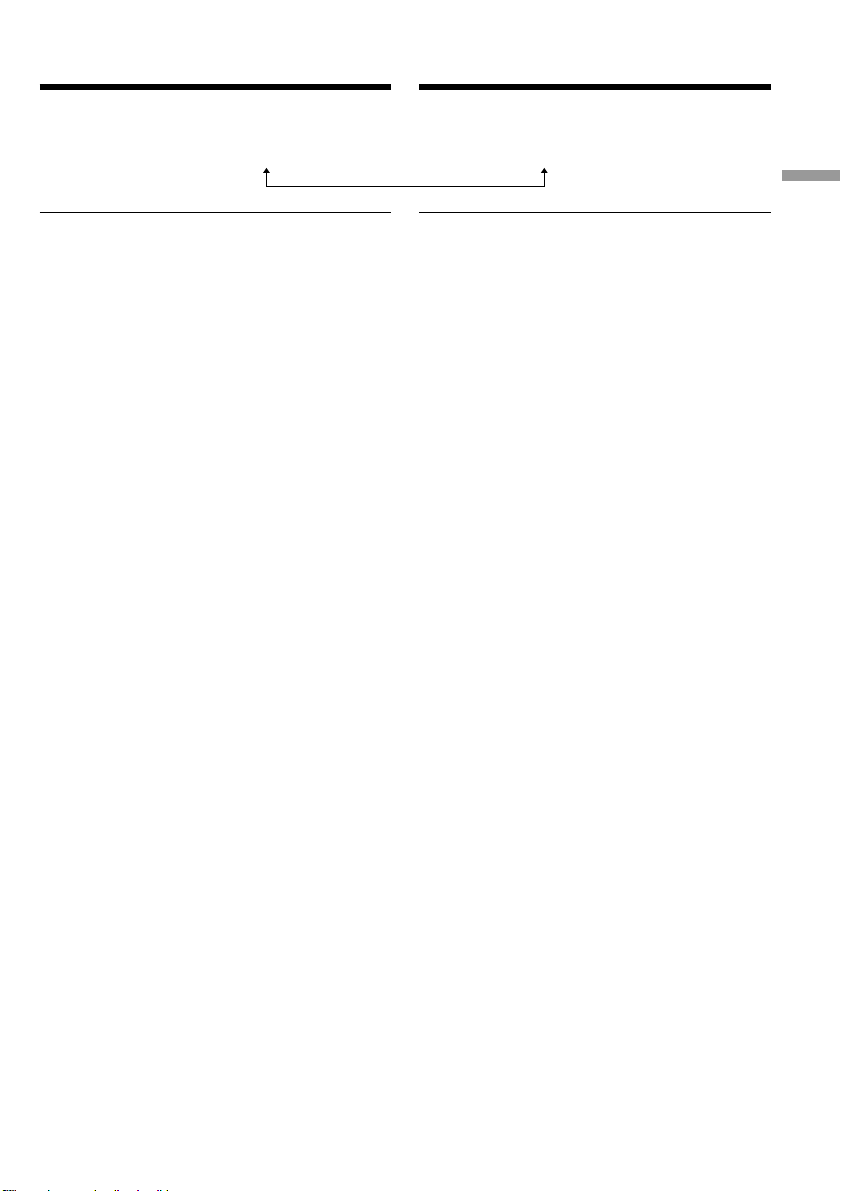
Step 2 Resetting the date and
time
Stap 2 Instellen van de datum en
de tijd
The year changes as follows:
1995 T · · · · t 2001 T · · · · t 2079
If you do not set the date and time
“– –:– –:– –” is recorded on the data code of the
tape and the “Memory Stick.”
Note on the time indicator
The internal clock of your camcorder operates on
a 24-hour cycle.
De jaaraanduiding verloopt als volgt:
Getting started Voorbereidingen
Als u de datum en tijd niet instelt
Dan wordt er in plaats daarvan bij de
opnamegegevens slechts “– –:– –:– –” opgenomen
op de band en op de “Memory Stick”.
Betreffende de tijdsaanduiding
De ingebouwde klok van deze camcorder geeft
de tijd aan volgens een 24-uurs cyclus.
23
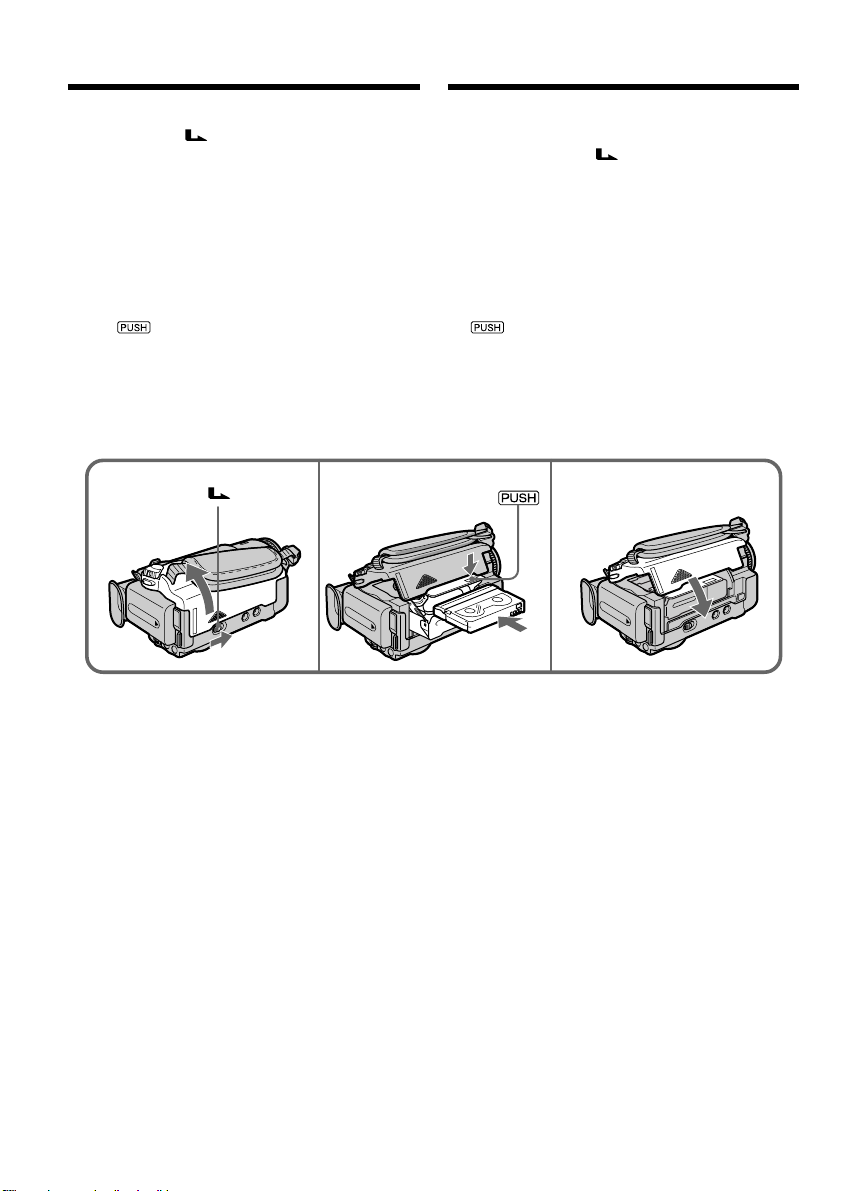
Step 3 Inserting a
cassette
Stap 3 Inleggen van een
videocassette
(1)Install the power source.
(2)Slide OPEN/ EJECT in the direction of the
arrow and open the lid.
The cassette compartment automatically lifts
up and opens.
(3)Push the middle portion of the back of the
cassette to insert.
Insert the cassette in a straight line deeply into
the cassette compartment with the window
facing out.
(4)Close the cassette compartment by pressing
the mark on the cassette compartment.
The cassette compartment automatically goes
down.
(5)After the cassette compartment goes down
completely, close the lid until it clicks.
OPEN/ EJECT
2
3, 4
(1)Zorg dat de camcorder van stroom wordt
voorzien.
(2)Schuif de OPEN/ EJECT knop in de
richting van de pijl en open het deksel van de
cassettehouder. Dan komt de cassettehouder
automatisch omhoog en gaat open.
(3)Druk midden tegen de rugzijde van de
videocassette om deze in te schuiven.
Schuif de videocassette met de vensterzijde
naar boven recht in de cassettehouder.
(4)Druk op de kant van de cassettehouder waar
staat aangegeven om deze te sluiten. De
cassettehouder gaat dan verder vanzelf
omlaag.
(5)Wanneer de cassettehouder geheel omlaag is
geschoven, sluit u het deksel totdat dit
vastklikt.
5
3
To eject a cassette
Follow the procedure above, and take out the
cassette in step 3.
24
Uitnemen van de videocassette
Volg weer de bovenstaande aanwijzingen, maar
neem in stap 3 de cassette uit de houder.

Step 3 Inserting a cassette
Stap 3 Inleggen van een
videocassette
Note
Do not press the cassette compartment down
forcibly. Doing so may cause a malfunction. The
cassette compartment may not be closed when
you press any part of the lid other than the
mark.
When you use cassette with cassette memory
Read the instruction about cassette memory to
use this function properly (p. 221).
To prevent accidental erasure
Slide the write-protect tab on the cassette to
expose the red mark.
Opmerking
Probeer niet de cassettehouder met de hand
omlaag te drukken. Hierdoor zou u het apparaat
kunnen beschadigen. De cassettehouder kan niet
dicht gaan wanneer u op een ander punt van het
deksel dan het teken drukt.
Gebruik van een cassette met
cassettegeheugen
Lees de aanwijzingen omtrent het
cassettegeheugen om gebruik te maken van de
beschikbare geheugenfuncties (zie blz. 221).
Voorkomen van per ongeluk wissen
Schuif het wispreventienokje van de
videocassette opzij, zodat het rode vlakje
zichtbaar wordt.
Getting started Voorbereidingen
25
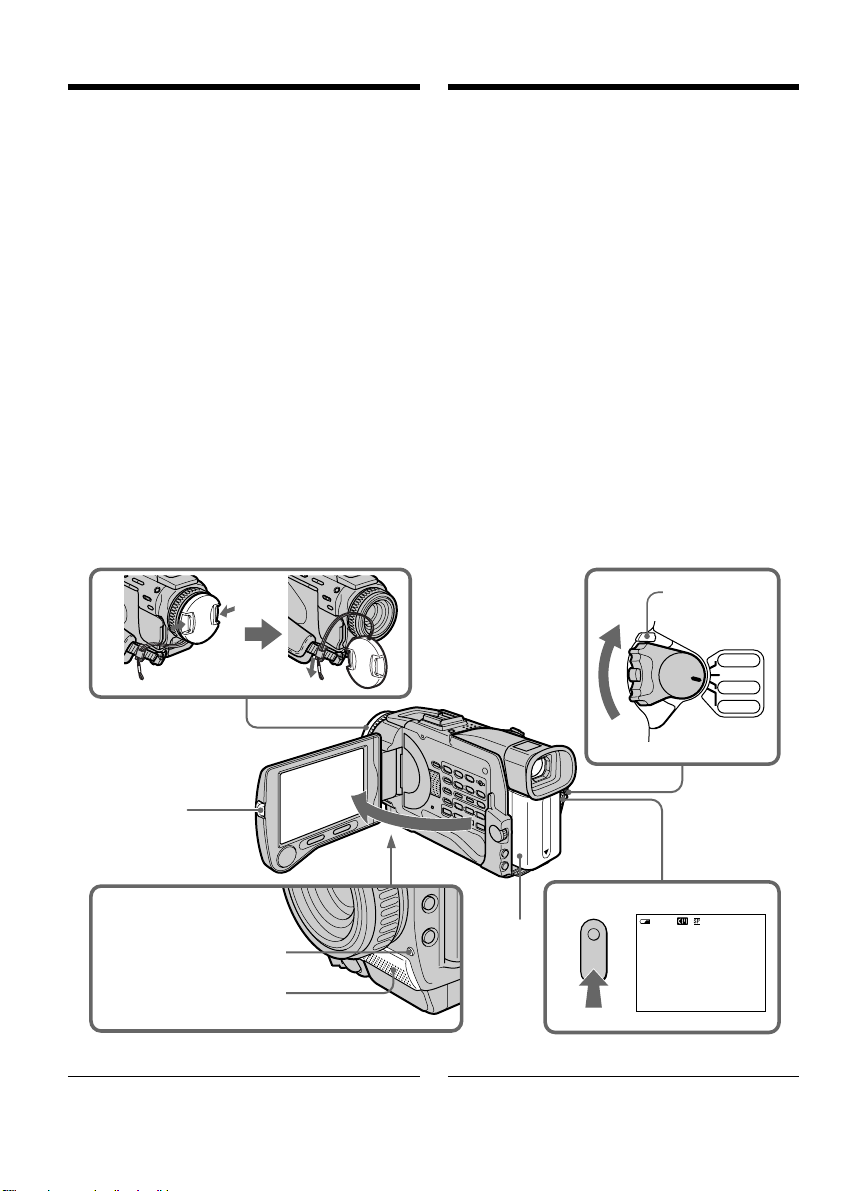
— Recording – Basics —
— Opnemen – basisbediening —
Recording a picture
Your camcorder automatically focuses for you.
(1)Remove the lens cap by pressing both knobs
on its sides and attach the lens cap to the grip
strap.
(2)Install the power source and insert a cassette.
See “Step 1” to “Step 3” for more information
(p. 17 to p. 25).
(3)Set the POWER switch to CAMERA while
pressing the small green button. Your
camcorder is set to the standby mode.
(4)Press OPEN to open the LCD panel. The
viewfinder automatically turns off.
(5)Press START/STOP. Your camcorder starts
recording. The REC indicator appears. The
camera recording lamp located on the front of
your camcorder lights up. To stop recording,
press START/STOP again.
1
Video-opnamen maken
Uw camcorder zal vanzelf op uw onderwerp
scherpstellen.
(1)Verwijder de lensdop door de nokken aan
weerszijden in te drukken en bevestig de
lensdop met het koordje aan de
handgreepband.
(2)Sluit een stroombron aan en plaats een
videocassette. Zie voor nadere aanwijzingen
“Stap 1” t/m “Stap 3” (op blz. 17 t/m 25).
(3)Druk het kleine groene knopje op de POWER
schakelaar in en schuif de schakelaar in de
“CAMERA” stand. De camcorder komt dan in
de opnamepauzestand.
(4)Druk op de OPEN toets en klap het LCD
scherm open. De beeldzoeker wordt dan
automatisch uitgeschakeld.
(5)Druk op de START/STOP toets. De
camcorder begint dan met opnemen. De
aanduiding “REC” licht op. Het cameraopnamelampje voorop de camcorder gaat
branden. Om te stoppen met opnemen, drukt
u nogmaals op de START/STOP toets.
3
LOCK switch/
LOCK knopje
4
Camera recording lamp/
Camera-opnamelampje
Note
Fasten the grip strap firmly.
26
Microphone/
Microfoon
POW
ER
5
40min
2
Opmerking
Trek de handgreepband stevig aan.
REC
VCR
OFF(CHG)
CAMERA
MEMORY
0:00:01
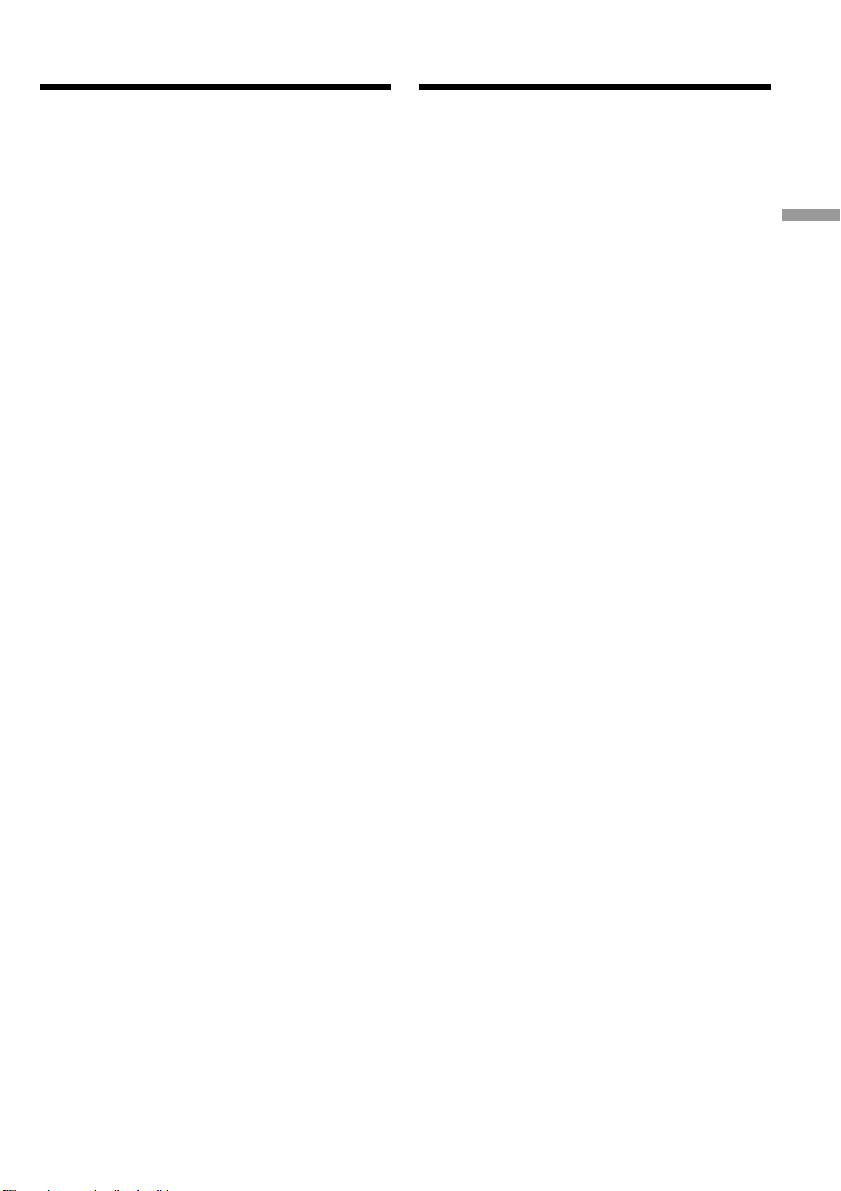
Recording a picture
Video-opnamen maken
Note on Recording mode
Your camcorder records and plays back in the SP
(standard play) mode and in the LP (long play)
mode. Select SP or LP in the menu settings. In the
LP mode, you can record 1.5 times as long as in
the SP mode.
When you record a tape in the LP mode on your
camcorder, we recommend playing the tape on
your camcorder.
Note on the LOCK switch
When you slide the LOCK switch to the right, the
POWER switch can no longer be set to MEMORY
accidentally. LOCK switch is set to the left as a
default setting.
To enable smooth transition
Transition between the last scene you recorded
and the next scene is smooth as long as you do
not eject the cassette even if you turn off your
camcorder.
However, check the following:
– Do not mix recordings in the SP mode and ones
in the LP mode on one tape.
– When you change the battery pack, set the
POWER switch to OFF (CHG).
– When you use a tape with cassette memory,
however, you can make the transition smooth
even after ejecting the cassette if you use the
END SEARCH function (p. 37).
If you leave your camcorder in the standby
mode for 5 minutes while the cassette is
inserted
Your camcorder automatically turns off. This is
to save battery power and to prevent battery and
tape wear. To resume the standby mode, set the
POWER switch to OFF (CHG), and to CAMERA
again.
When you record in the SP and LP modes on
one tape or you record some scenes in the LP
mode
The playback picture may be distorted or the
time code may not be written properly between
scenes.
Recording data
The recording data (date/time or various settings
when recorded) are not displayed while
recording. However, they are recorded
automatically onto the tape. To display the
recording date and time, press DATA CODE
during playback.
Betreffende de opnamesnelheid
Deze camcorder kan opnemen en afspelen met
de SP (standaard) opnamesnelheid of de LP
(langspeel) snelheid. Kies de stand SP of LP in
het instelmenu. Met de LP langspeelsnelheid
kunt u anderhalf (1,5) keer zo lang opnemen als
met de SP snelheid.
Een videoband die is opgenomen met de LP
langspeel-snelheid op deze camcorder, kunt u
beter ook afspelen op deze camcorder.
Betreffende het LOCK vergrendelknopje
Wanneer u het LOCK vergrendelknopje naar
rechts schuift, kan de POWER schakelaar niet
meer per ongeluk in de “MEMORY” stand
worden gezet. Bij aflevering vanaf de fabriek is
het LOCK vergrendelknopje naar links in de vrije
stand geschoven.
Voor soepel aansluitende opnamen
Het begin van een nieuwe video-opname zal
altijd direct aansluiten op het eind van de
voorgaande opnamen, mits u de videocassette
niet uit de camcorder verwijdert.
Houd echter rekening met de volgende punten:
– Maak niet door elkaar opnamen met de SP
snelheid en LP snelheid op dezelfde
cassetteband.
– Als u tijdens het opnemen het batterijpak moet
verwisselen, zet u dan eerst de POWER
schakelaar in de “OFF (CHG)” stand.
– Bij gebruik van een videoband met
cassettegeheugen kunt u zelfs na het
verwijderen van de cassette de video-opnamen
weer perfect laten aansluiten, door gebruik van
de END SEARCH eindzoekfunctie (zie blz. 37).
Als u de camcorder, met een cassette er in,
langer dan 5 minuten in de opnamepauzestand laat staan
De camcorder wordt dan automatisch
uitgeschakeld. Dit is om het onnodig uitputten
van het batterijpak en slijtage aan de
cassetteband te voorkomen. Om de
opnamepauzestand daarna weer in te schakelen,
zet u de POWER schakelaar eerst op “OFF
(CHG)” en dan weer terug in de “CAMERA”
stand.
Als u op een enkele videocassette zowel met
de SP als de LP snelheid opneemt of als u
bepaalde scènes tussendoor opneemt met de
LP snelheid
Dan kan er bij weergave vervorming in het beeld
optreden of kan de tijdcode tussen de scènes niet
juist worden aangebracht.
Opnamegegevens, datum en tijd
De opnamegegevens (datum/tijd of diverse
opname-instellingen) worden tijdens het
opnemen niet aangegeven. Deze gegevens
worden echter wel automatisch op de band
vastgelegd. Om later de opnamedatum en -tijd in
beeld te zien, drukt u tijdens afspelen op de
DATA CODE toets van de afstandsbediening.
Recording – Basics Opnemen – basisbediening
27
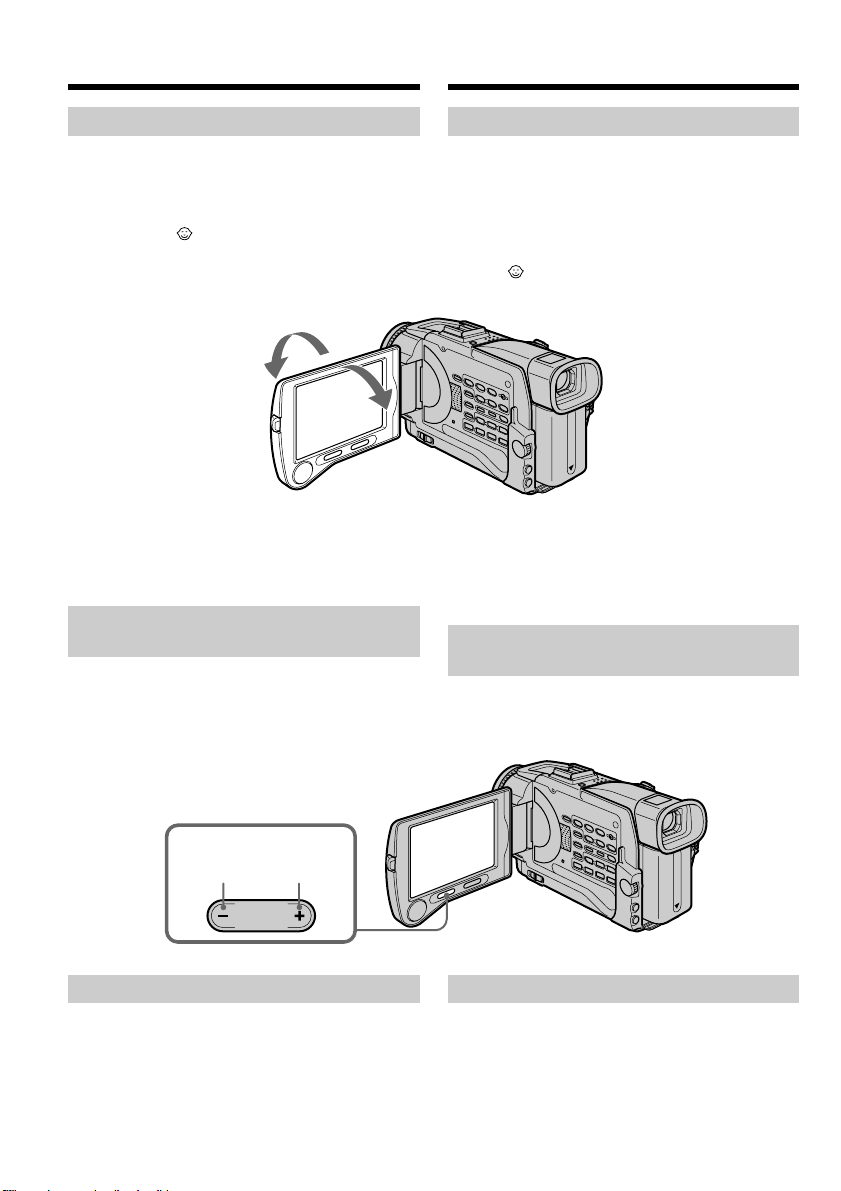
Recording a picture
Video-opnamen maken
Adjusting the LCD screen
The LCD panel moves about 90 degrees to the
viewfinder side and about 180 degrees to the lens
side.
If you turn the LCD panel over so that it faces the
other way, the indicator appears on the LCD
screen and in the viewfinder (Mirror mode).
180°
90°
When closing the LCD panel, set it vertically, and
swing it into the camcorder body.
Adjusting the brightness of the
LCD screen
To adjust the brightness of the LCD screen, press
either of the two buttons on LCD BRIGHT.
Instellen van het LCD scherm
Het LCD scherm is horizontaal tot ongeveer 90°
uit te klappen en verticaal ongeveer 180°
draaibaar naar de lens toe.
Wanneer u het LCD scherm zo omklapt dat het
naar de voorkant van de camcorder wijst,
verschijnt er een indicator in de vorm van een
hoofdje op het LCD scherm en in de zoeker
(d.i. de spiegelstand).
Om het LCD scherm te sluiten, kantelt u het eerst
terug in de verticale stand tot het klikt en dan
klapt u het dicht, tegen de camcorder aan.
Instellen van de helderheid van
het LCD scherm
Om de lichtsterkte van het LCD scherm aan te
passen, drukt u op een van de LCD BRIGHT
toetsen.
to dim/
donkerder
to brighten/
lichter
LCD
BRIGHT
After recording
(1)Set the POWER switch to OFF (CHG).
(2)Close the LCD panel.
(3)Eject the cassette.
28
Na afloop van het opnemen
(1)Zet de POWER schakelaar terug op “OFF
(CHG)”.
(2)Sluit het LCD scherm.
(3)Neem de videocassette uit de camcorder.
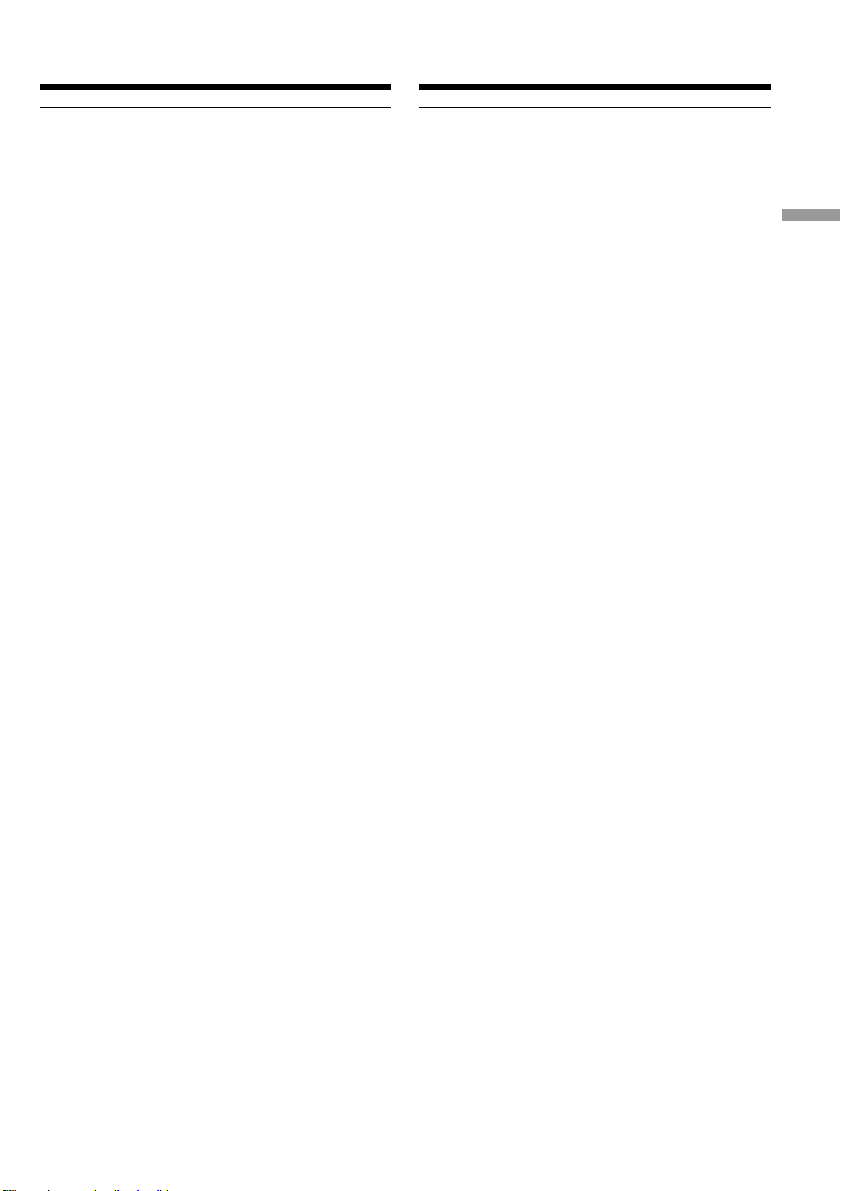
Recording a picture
Video-opnamen maken
Note
When using the LCD screen except in the mirror
mode, the viewfinder automatically turns off.
When you use the LCD screen outdoors in
direct sunlight
The LCD screen may be difficult to see. If this
happens, we recommend that you use the
viewfinder.
Picture in the mirror mode
The picture on the LCD screen is a mirror-image.
However, the picture will be normal when
recorded.
During recording in the mirror mode
ZERO SET MEMORY on the Remote
Commander does not work.
Indicators in the mirror mode
The STBY indicator appears as Xz and REC as
z. Some of the other indicators appear mirror-
reversed and others are not displayed.
LCD screen backlight
You can adjust the brightness of the backlight.
Select LCD B.L. in the menu settings
(p. 131).
Even if you adjust the LCD screen backlight or
brightness of the LCD screen
The recorded picture will not be affected.
Opmerking
Bij gebruik van het LCD scherm in gewone stand,
dus niet in de spiegelstand, wordt de
beeldzoeker automatisch uitgeschakeld.
Als u het LCD scherm buitenshuis in de volle
zon gebruikt
In de zon kan de weergave op het LCD scherm
wel eens flets en onduidelijk zijn. In dat geval is
het aanbevolen in plaats van het LCD scherm de
gewone beeldzoeker te gebruiken.
Beeldweergave in de spiegelstand
Het beeld op het LCD scherm verschijnt in de
spiegelstand ook werkelijk in spiegelbeeld, met
links en rechts verwisseld. De opgenomen
beelden zijn echter wel normaal, dus niet in
spiegelbeeld.
Bij opnemen in de spiegelstand
Tijdens het opnemen in de spiegelstand kunt u
de ZERO SET MEMORY toets van de
afstandsbediening niet gebruiken.
Aanduidingen in de spiegelstand
De “STBY” pauze-aanduiding verschijnt als Xz
en de “REC” opname-aanduiding als z. Andere
aanduidingen verschijnen in spiegelbeeld en
sommige aanduidingen zullen in de spiegelstand
niet zichtbaar zijn.
Verlichting van het LCD scherm
U kunt de helderheid van de schermverlichting
bijregelen. Kies in het instelmenu het onderdeel
LCD B.L. om de gewenste helderheid in te stellen
(zie blz. 138).
Recording – Basics Opnemen – basisbediening
Bij aanpassen van de helderheid of de
verlichting van het LCD scherm
De schermverlichting of helderheid heeft geen
enkele invloed op de opgenomen beelden.
29
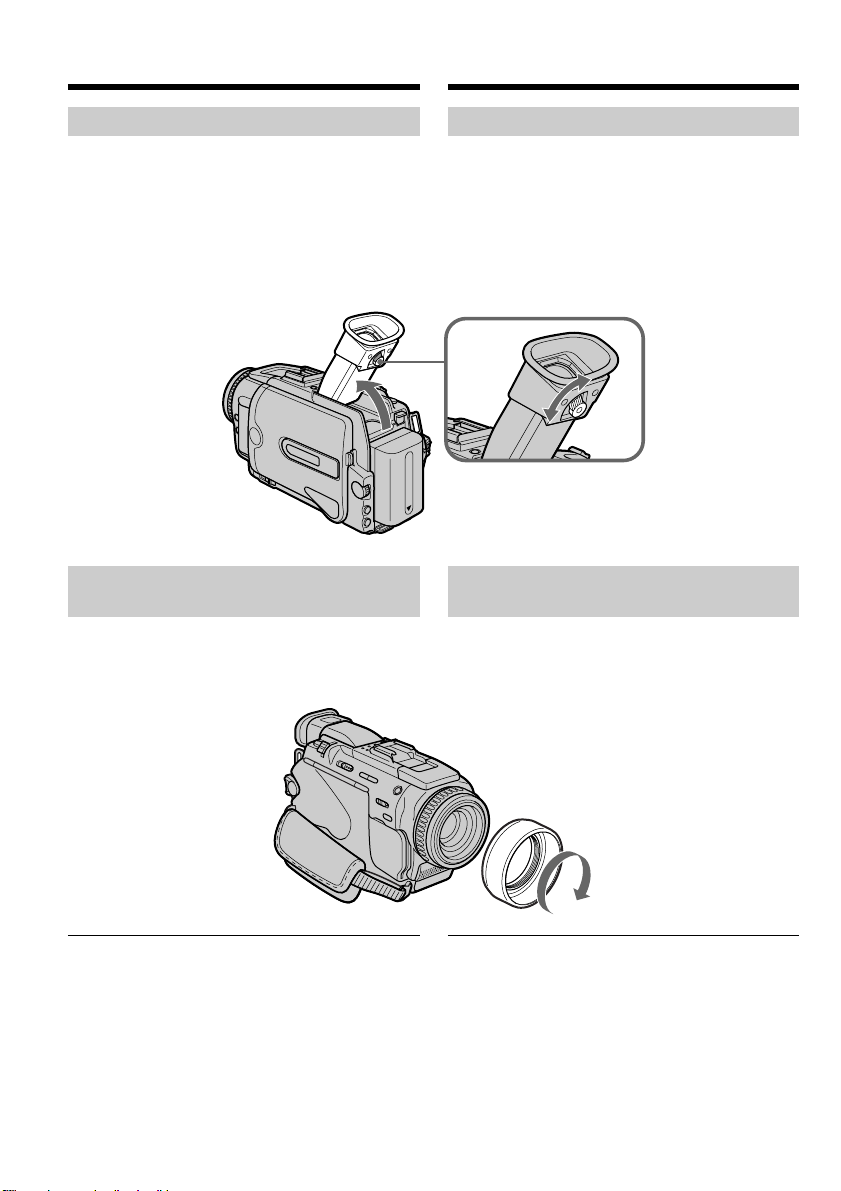
Recording a picture
Video-opnamen maken
Adjusting the viewfinder
If you record pictures with the LCD panel closed,
check the picture with the viewfinder. Adjust the
viewfinder lens to your eyesight so that the
indicators in the viewfinder come into sharp
focus.
Lift up the viewfinder and move the viewfinder
lens adjustment lever.
Attaching the supplied lens
hood
To record fine pictures under strong light, we
recommend attaching the lens hood. Also the lens
cap can be attached even with the lens hood on.
Instellen van het zoekerbeeld
Bij het maken van video-opnamen met het LCD
scherm gesloten kunt u het beeld controleren in
de zoeker. Om het zoekerbeeld scherp te stellen,
verschuift u het knopje er onder zo dat u de
aanduidingen optimaal scherp in beeld krijgt.
Stel het beeld nauwkeurig scherp met het
zoekerscherpstelknopje.
Aanbrengen van de
bijgeleverde zonnekap
Om goed belichte opnamen te maken bij erg fel
licht, is het aanbevolen de zonnekap op de lens te
bevestigen. De lensdop past ook precies op de
zonnekap.
Notes
•When you use the Remote Commander and the
lens hood, the Remote Commander may not
function properly because the lens hood blocks
the infrared rays from the Remote Commander.
In such case, remove the lens hood from your
camcorder.
•You cannot attach filters or other objects onto
the lens hood. If you do so forcibly, you will no
longer be able to remove filter or other objects
from the lens.
30
Opmerkingen
•Als u de afstandsbediening gebruikt met de
zonnekap op de camcorder, kan de
afstandsbediening niet altijd even goed werken,
doordat de zonnekap de infrarode stralen van
de afstandsbediening blokkeert.
•In dat geval kunt u de zonnekap beter van de
camcorder verwijderen.
U kunt geen filters, voorzetlenzen e.d.
bevestigen op de zonnekap. Als u het probeert,
bestaat de kans dat u het filter e.d. er niet meer
van kunt verwijderen.
